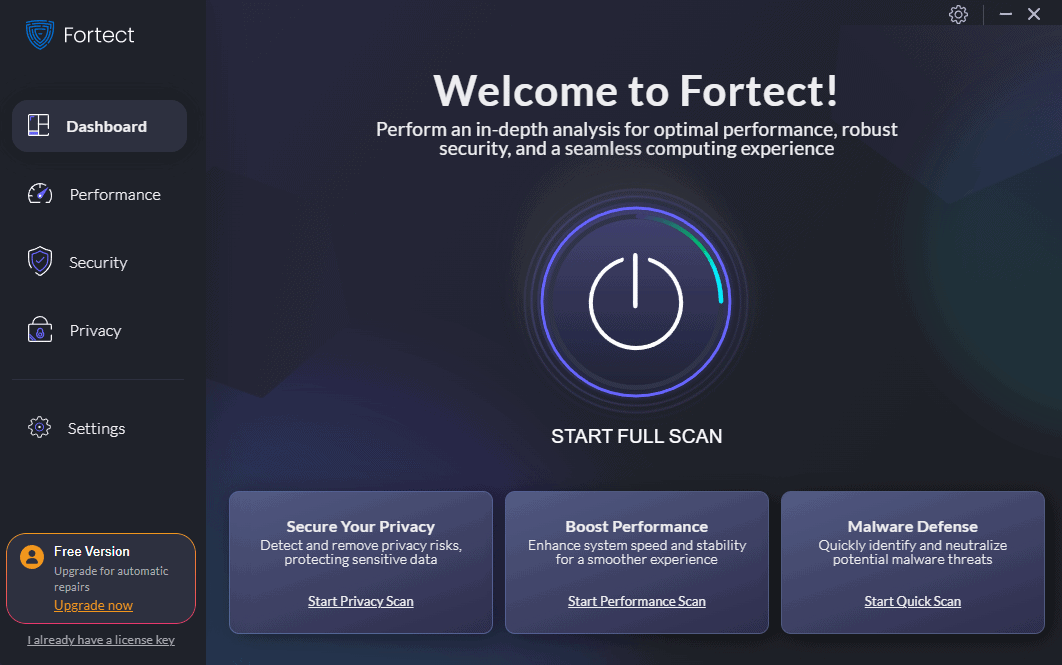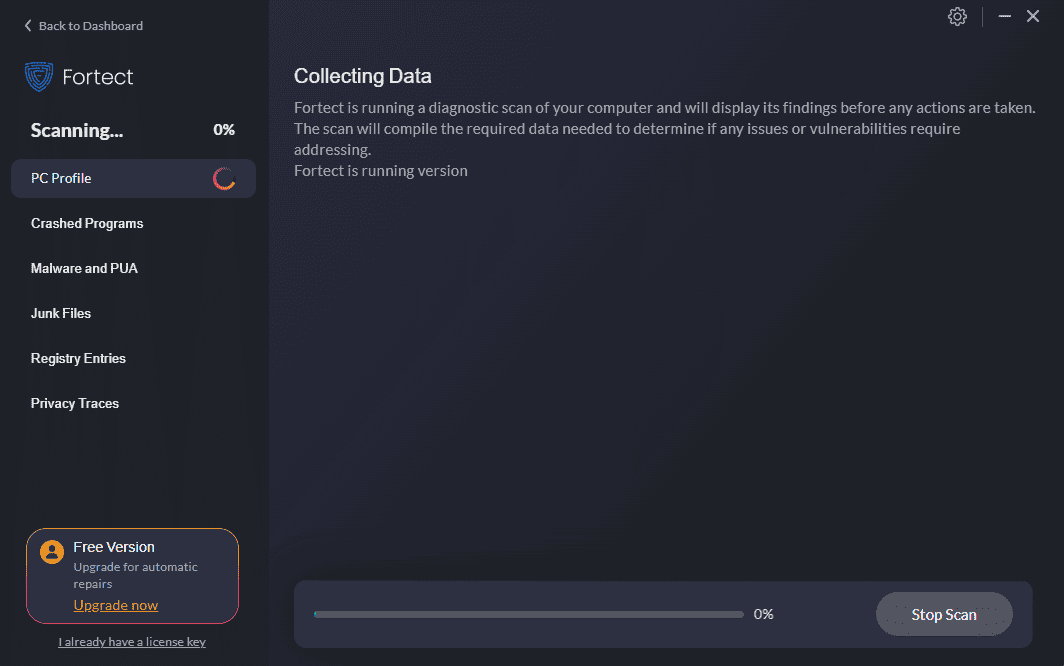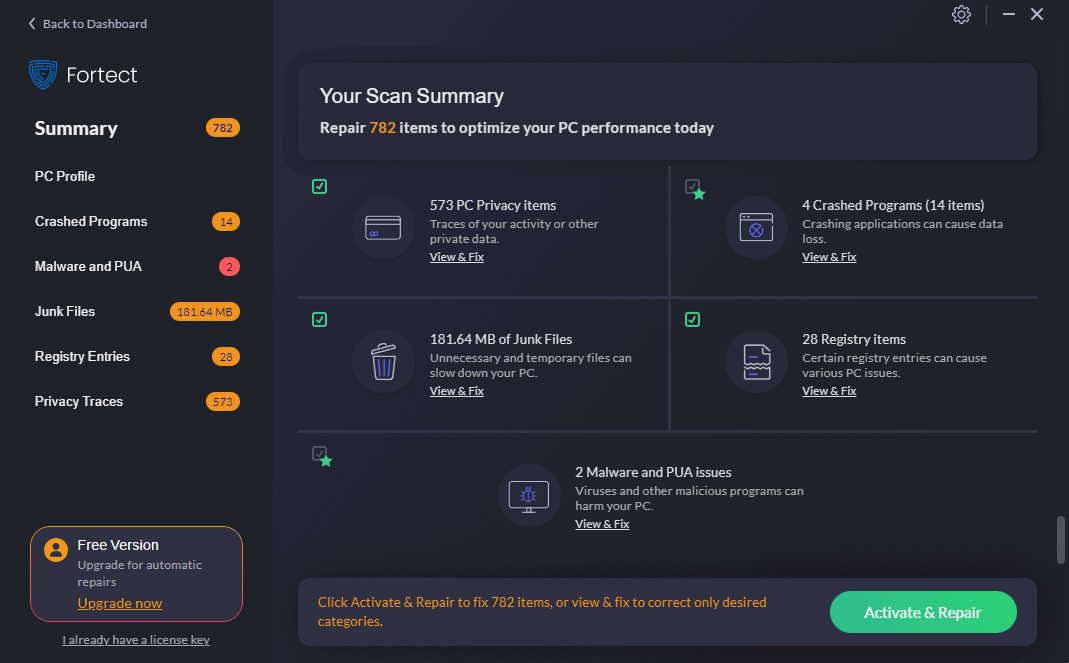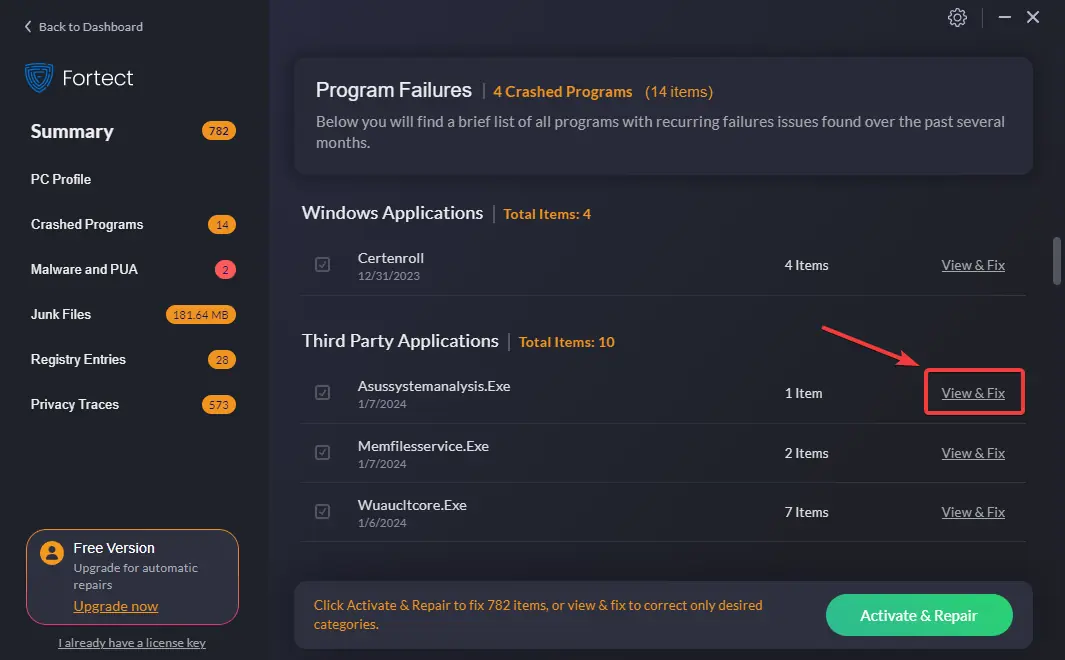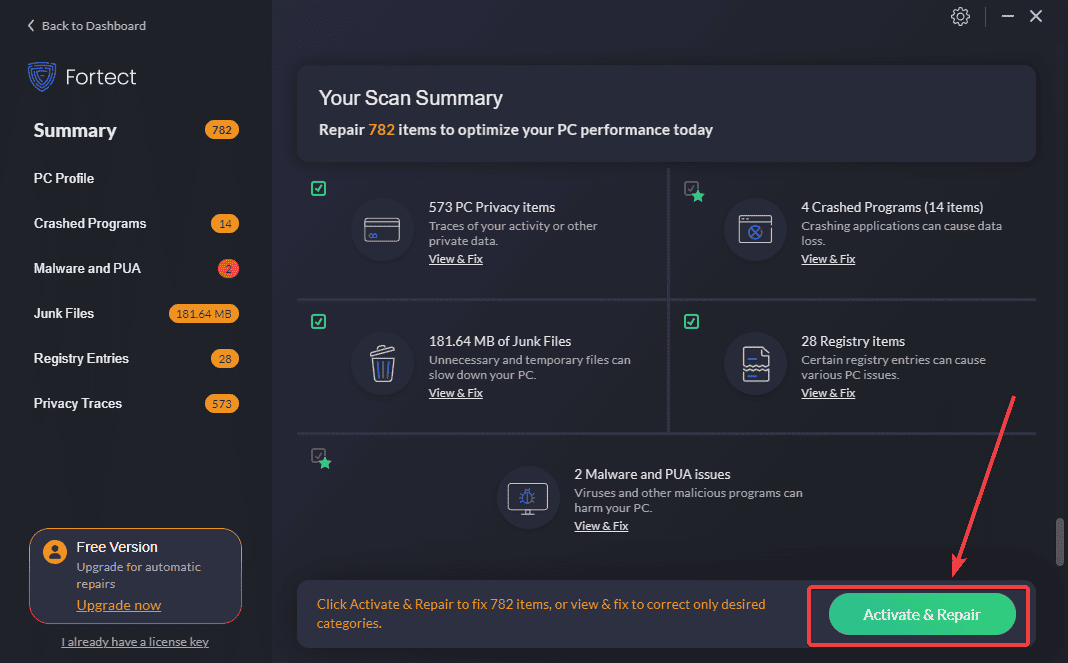Alat za popravak Windows Update - 10 najboljih softvera za Windows 10/11
10 min. čitati
Ažurirano
Pročitajte našu stranicu za otkrivanje kako biste saznali kako možete pomoći MSPoweruseru da održi urednički tim Čitaj više
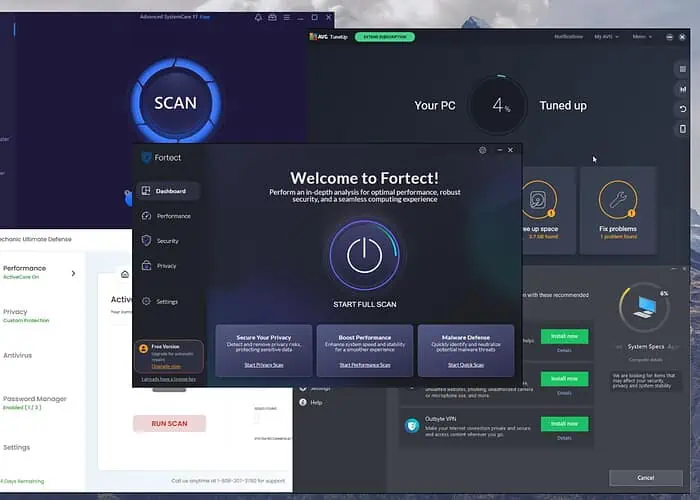
Odabir najbolji popravak ažuriranja sustava Windows Alat vam može uštedjeti mnogo stresa tijekom vremena.
Zato sam testirao preko 20 alata koji tvrde da mogu riješiti pogreške Windows Update.
Evo mojih najboljih odabira!
Najbolji alat za popravak ažuriranja sustava Windows
1. Fortect
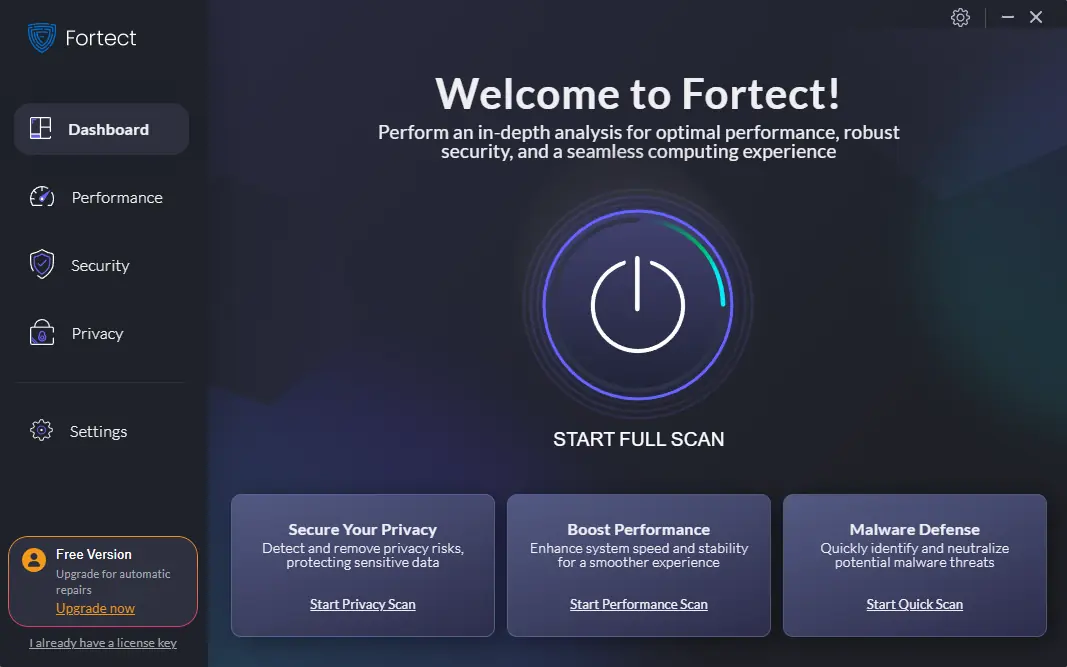
Fortect je jedan od najboljih alata za popravak ažuriranja sustava Windows za vaše računalo. Kada otvorite aplikaciju, kliknite gumb Pokreni potpuno skeniranje da biste započeli analizu.
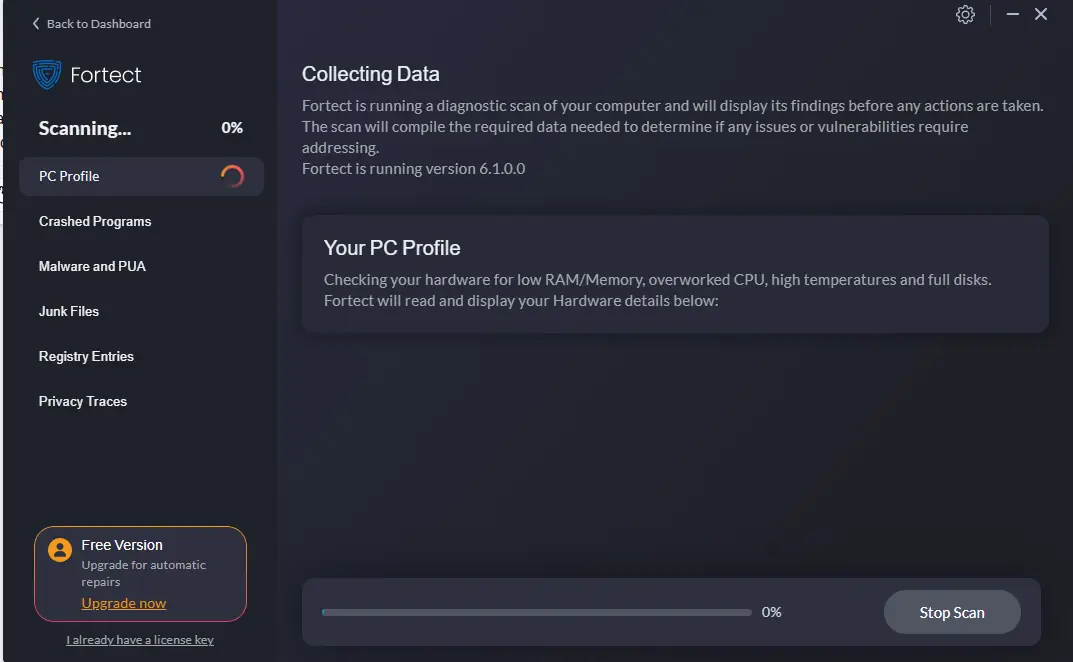
Informacije se ažuriraju u stvarnom vremenu kako skeniranje napreduje.
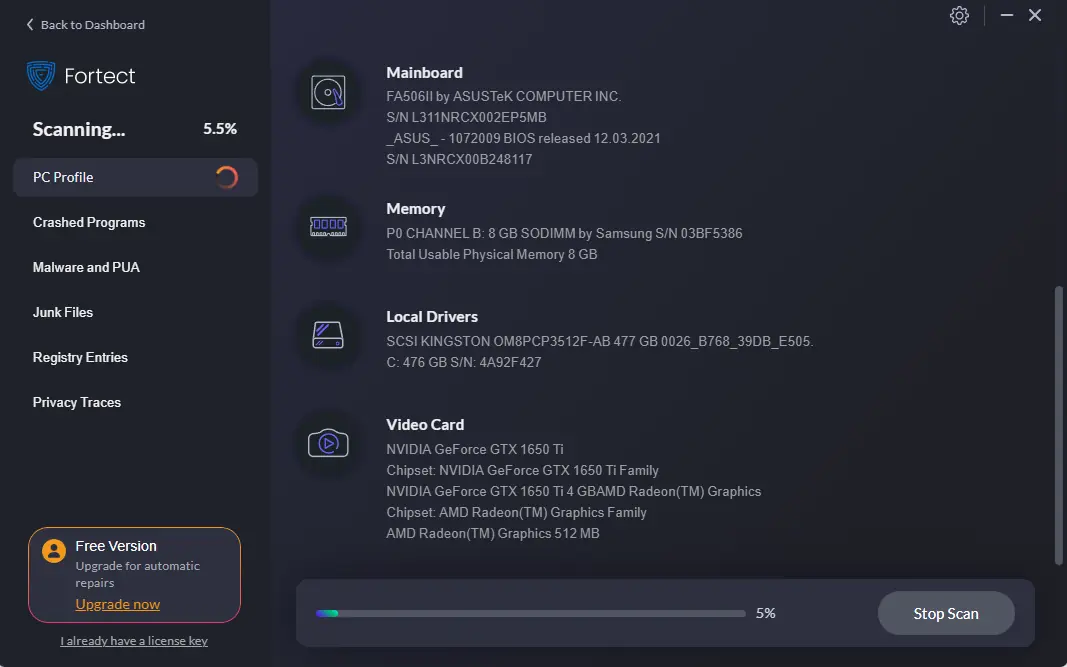
Također možete vidjeti detaljnu konfiguraciju sustava, što može biti vrlo korisno u rješavanju problema.
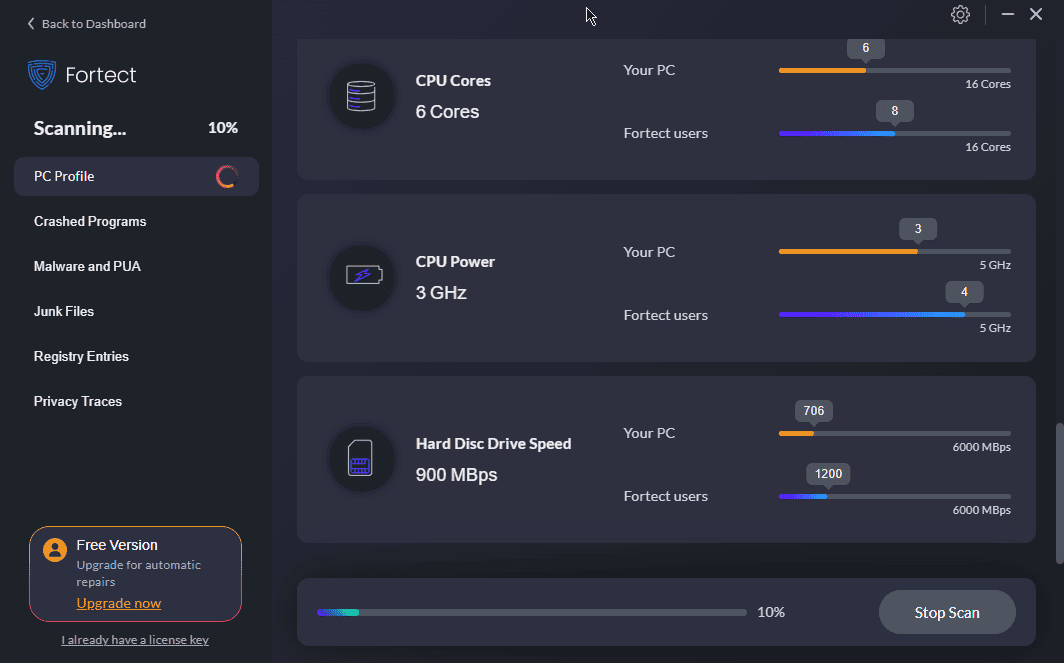
Štoviše, analizira performanse CPU-a i uspoređuje ih s drugim varijacijama iz svoje baze podataka.
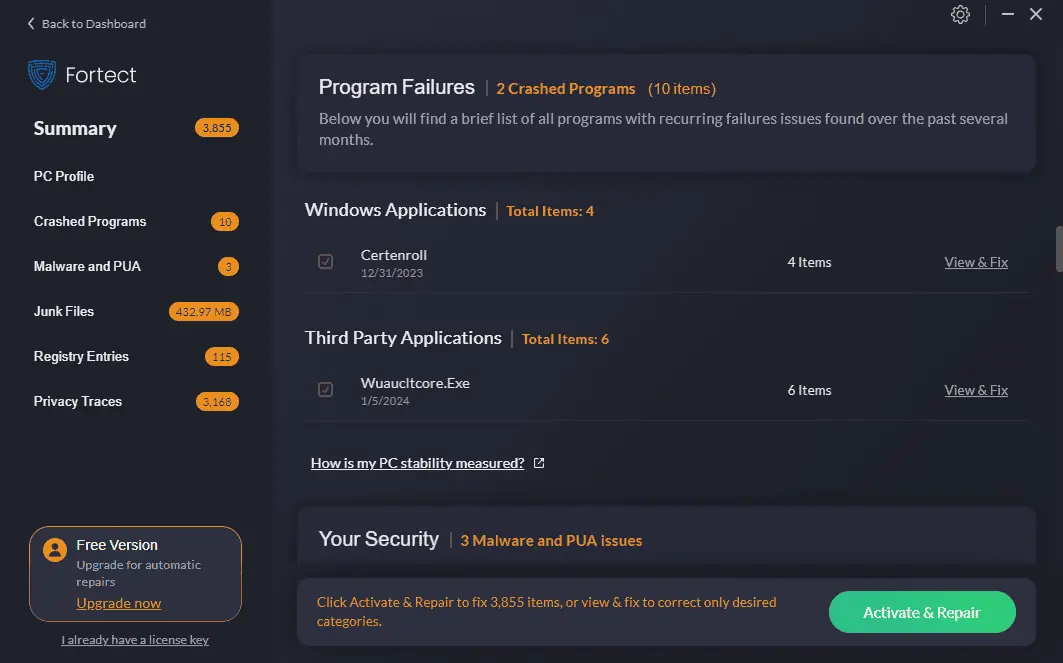
Fortect također prepoznaje sve kvarove programa i omogućuje vam da ih popravite pojedinačno ili sve odjednom.
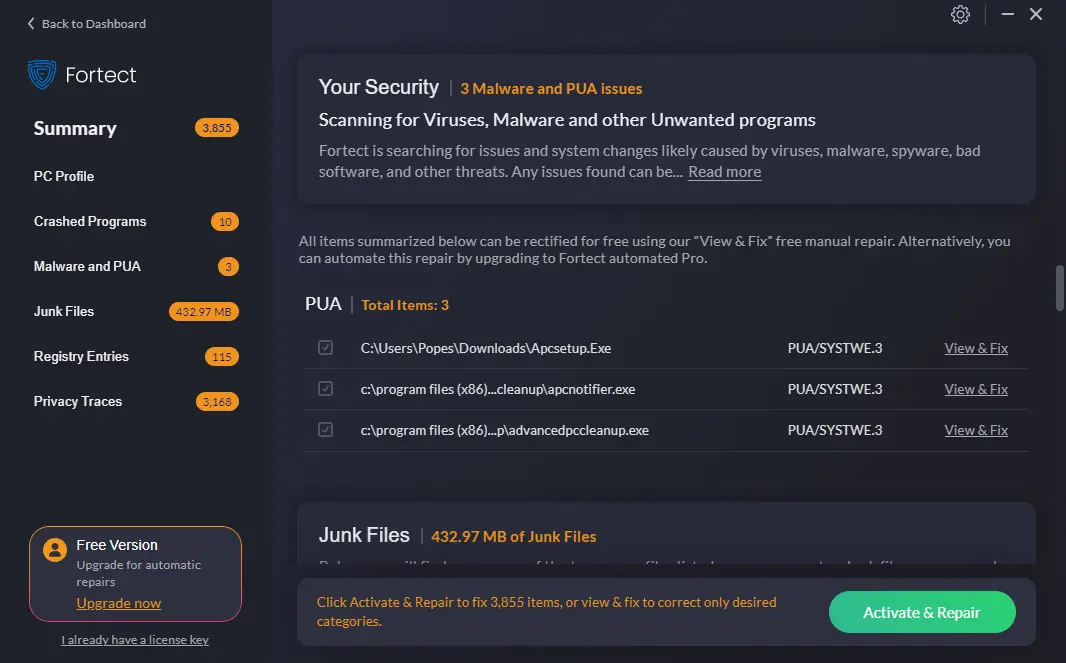
Registar je jedan od najkritičnijih elemenata zdravlja vašeg računala. Fortect može identificirati probleme s njim i zatim predložiti popravke.
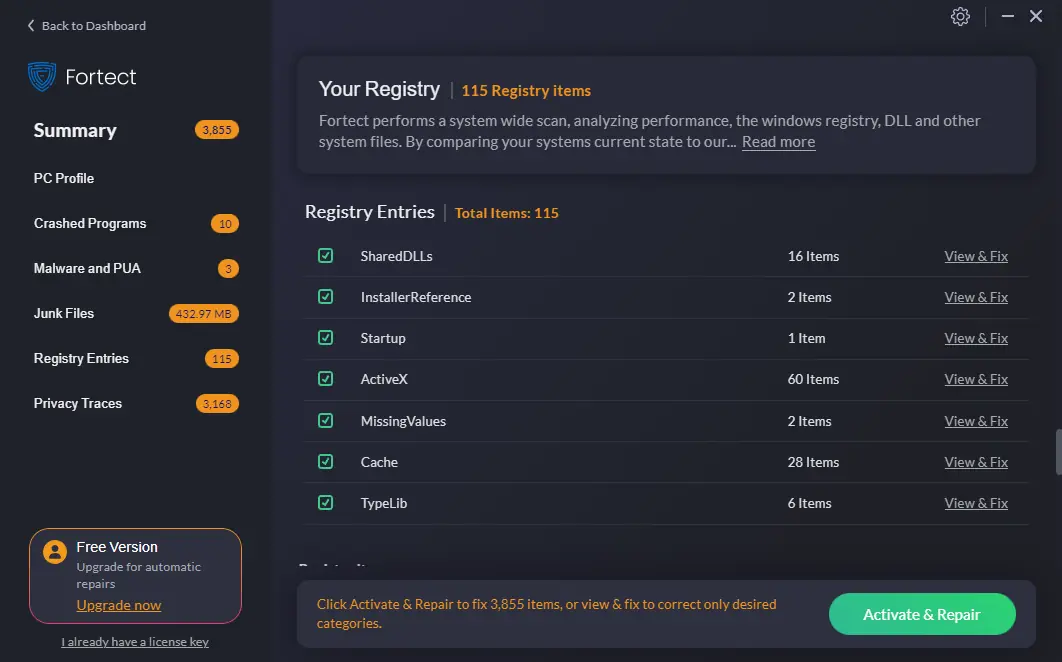
Fortect također pokriva vašu privatnost tako što čisti vaše kolačiće i predmemoriju.
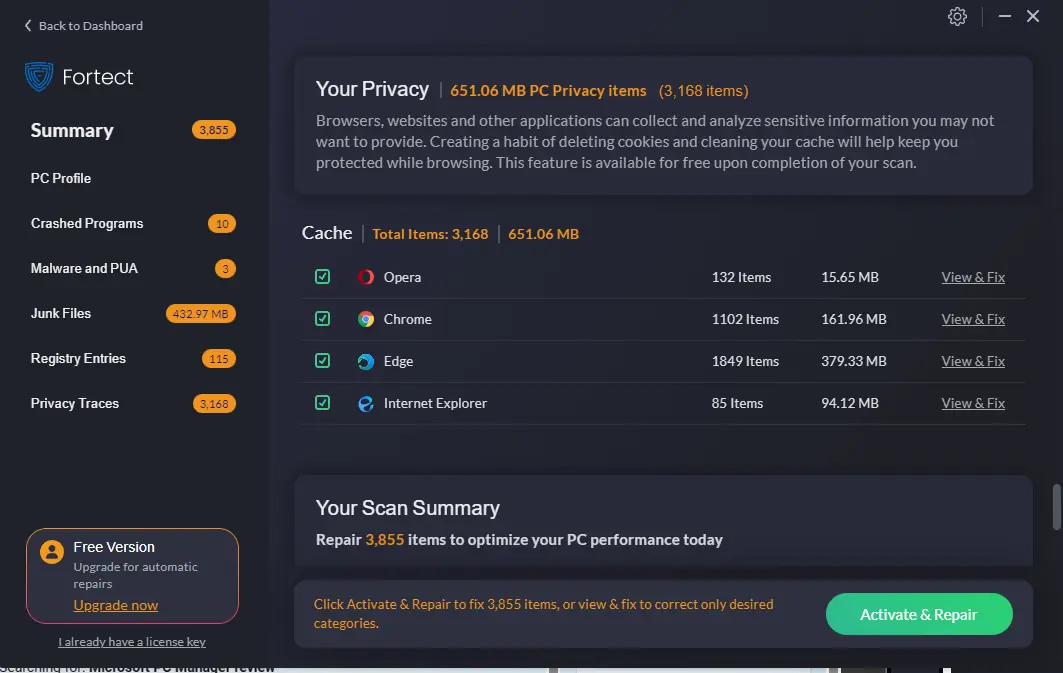
Prozodija:
- Može se koristiti na više Windows operativnih sustava
- Sjajne značajke zaštite privatnosti
- Jednostavno korištenje sučelja
- Uključuje upravitelja pokretanja
- Automatsko skeniranje i rješavanje problema
- Brz proces skeniranja
Cons:
- Neki su se korisnici žalili na lošu korisničku podršku
- Da biste primijenili sve popravke, morate kupiti premium plan
2. IOLO System Mechanic Ultimate Defense
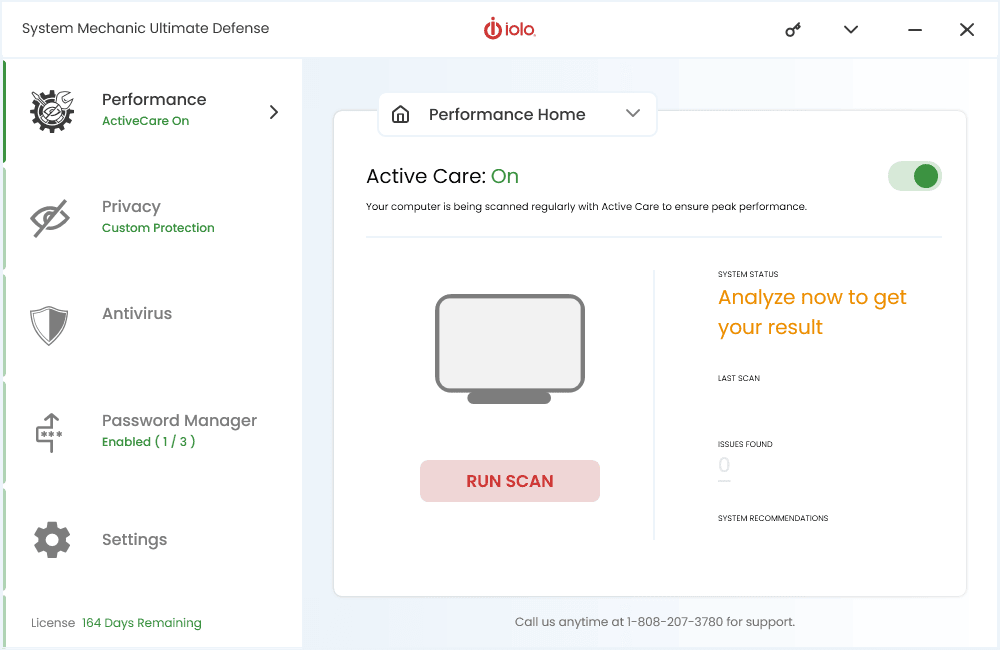
System Mechanic moj je treći izbor za najbolji alat za popravak Windows Updatea, budući da pruža izvrsne značajke u korisničkom sučelju.
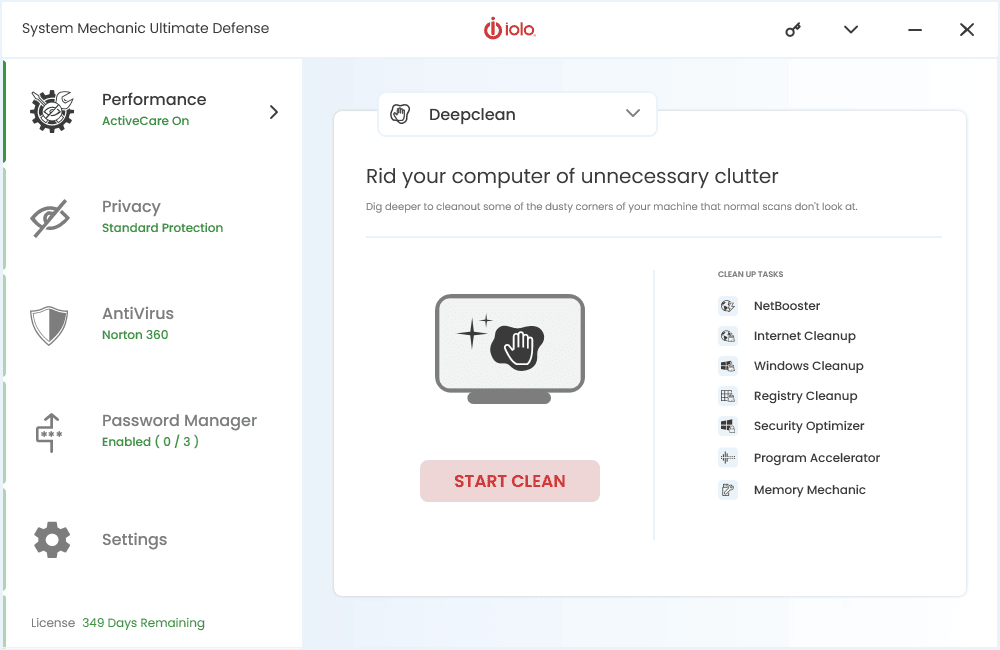
DeepClean osigurava da možete poboljšati svoju internetsku vezu, očistiti nepotrebne datoteke, osvježiti registar računala i optimizirati svoju sigurnost.
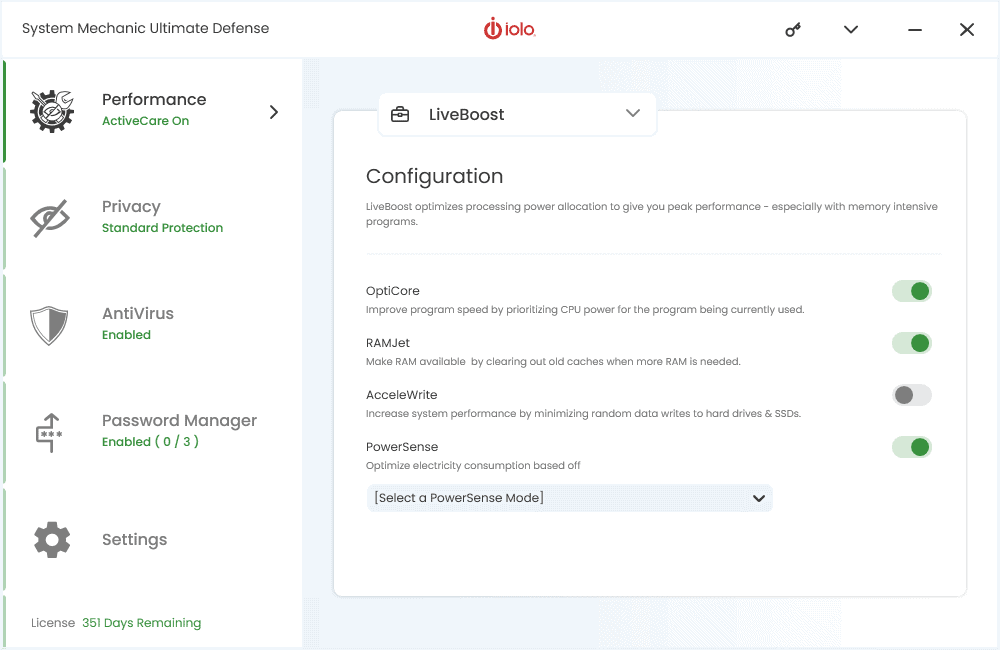
Kao što vidite, postoji mnogo vrijednih značajki u samo jednom odjeljku, ali ima ih još! Odjeljak LiveBoost također pokriva potrebe vašeg hardvera.
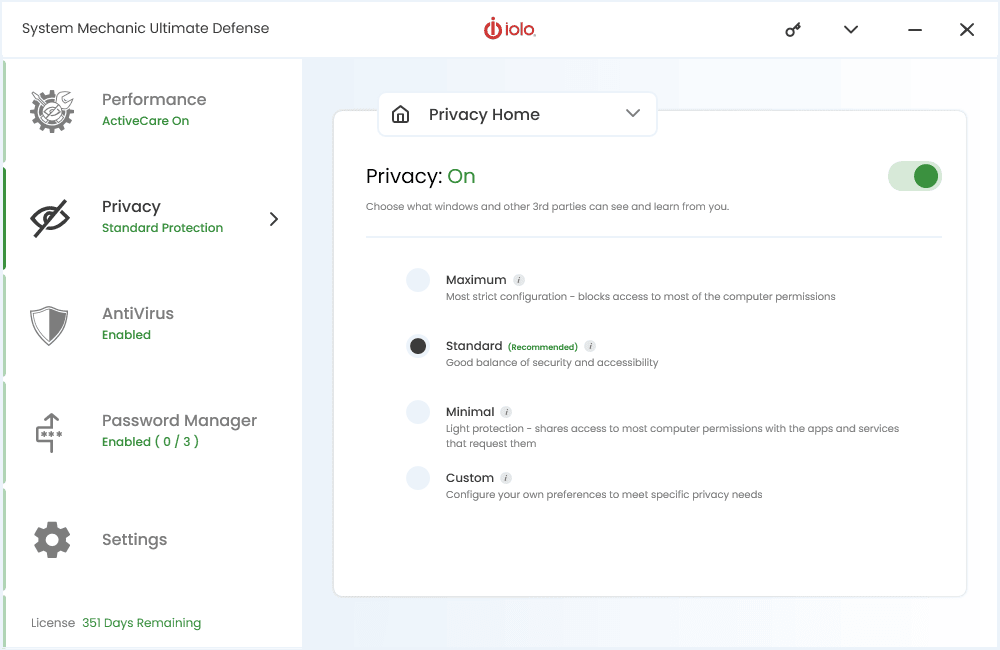
Štoviše, možete odabrati razinu privatnosti koju želite koristiti za prilagođeno iskustvo.
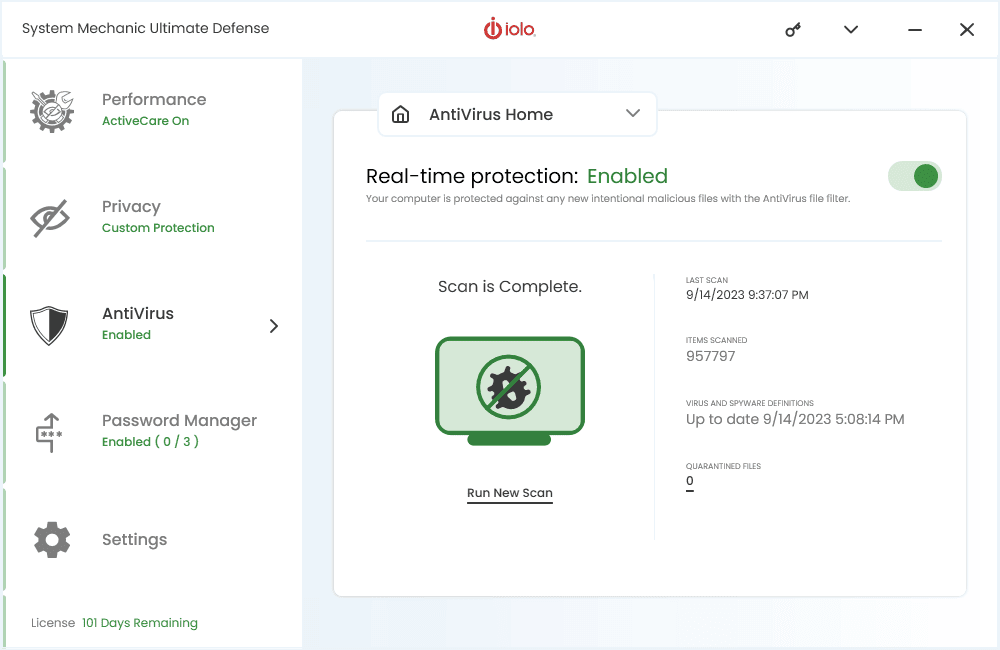
Ovaj se softver također automatski povezuje s vašim antivirusnim softverom i prikazuje sigurnosna upozorenja.
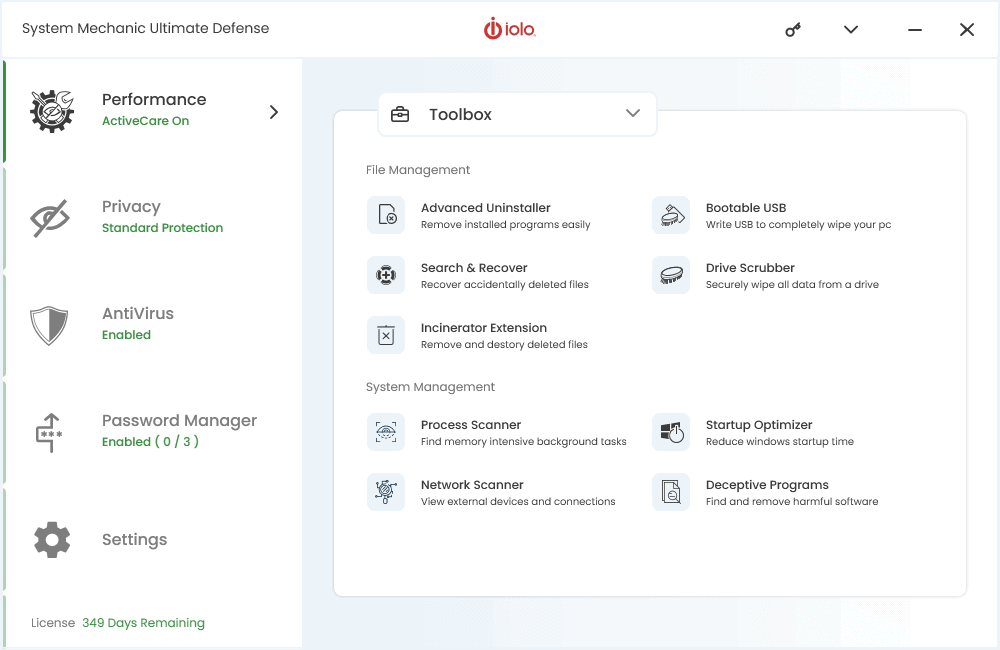
Iolo Toolbox također je vrijedan spomena, jer pokriva vaše potrebe deinstalacije, može spaliti proširenja, pa čak i stvoriti USB pogone za podizanje sustava.
Prozodija:
- Poboljšava performanse računala samo jednim klikom
- Uključuje niz korisnih alata kao što su uništavač datoteka i aplikacija za sigurnosno kopiranje
- Dobro dizajnirano sučelje koje je jednostavno za navigaciju
Cons:
- Besplatna verzija usporediva je s ugrađenim Windows alatima
- Utjecaj na performanse nije toliko značajan kao kod drugog softvera
Nabavite Iolo System Mechanic Ultimate Defense
3. AVG TuneUp
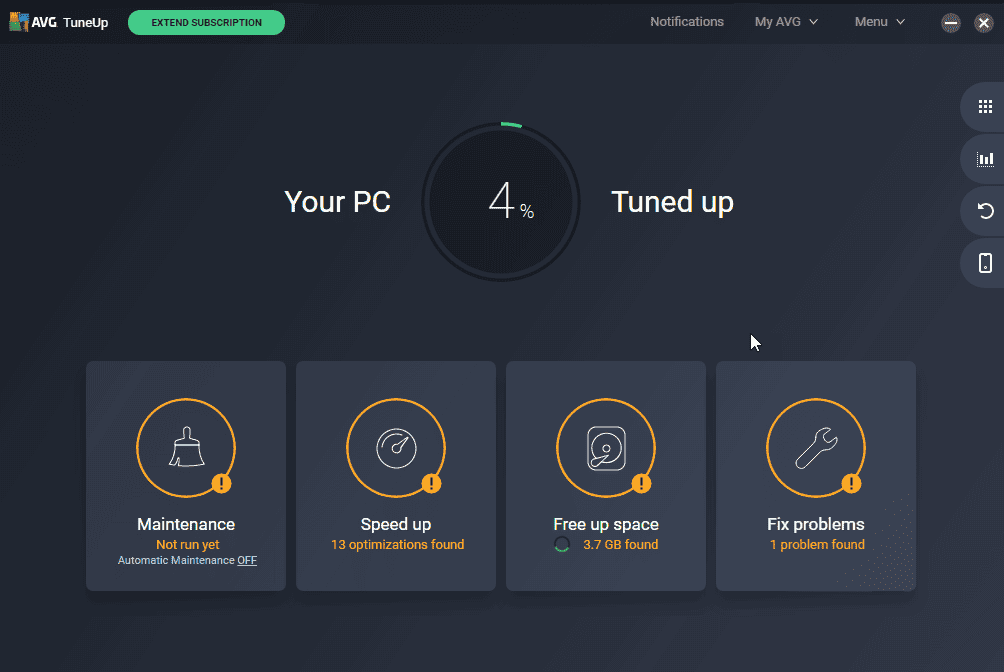
TuneUp je aplikacija koju je osmislila poznata sigurnosna tvrtka AVG s izvrsnim antivirusnim softverom.
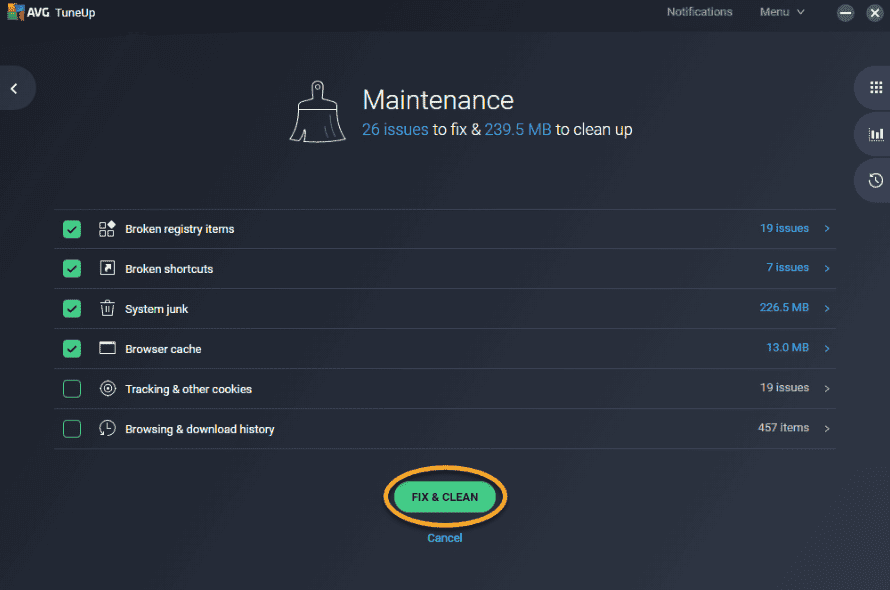
Može obavljati širok raspon zadataka održavanja.
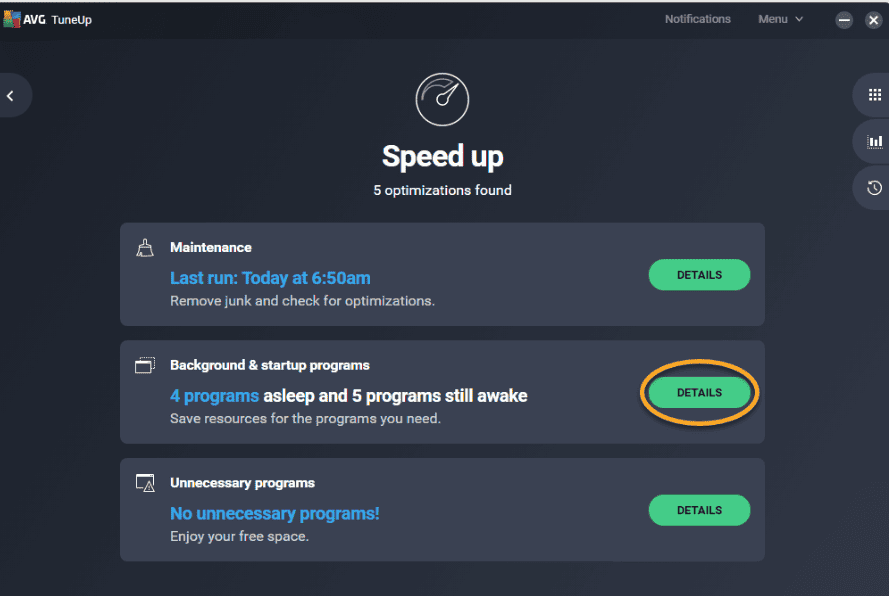
Rad vašeg računala punom brzinom još je jedna korisna značajka.
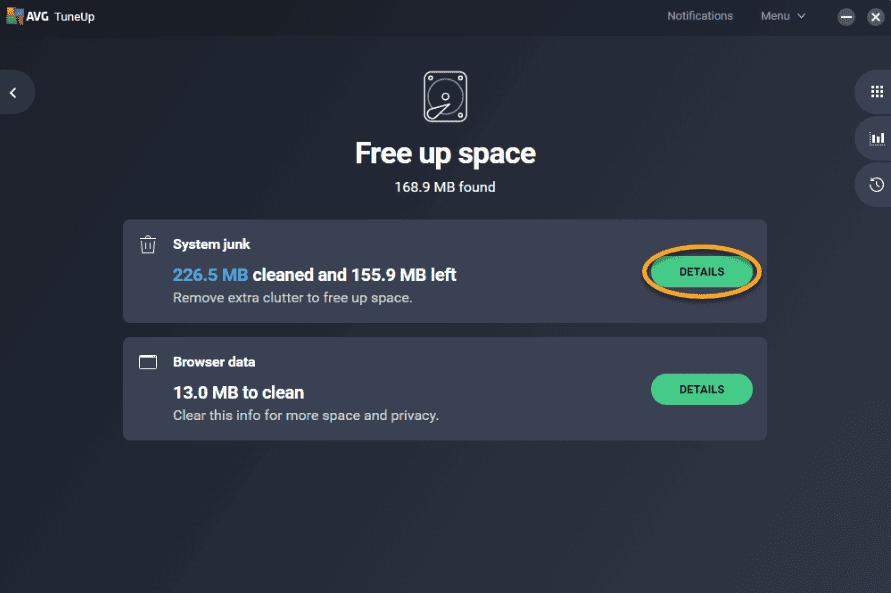
TuneUp također pokriva optimizaciju slobodnog prostora i uklanjanje nekorištenih aplikacija.
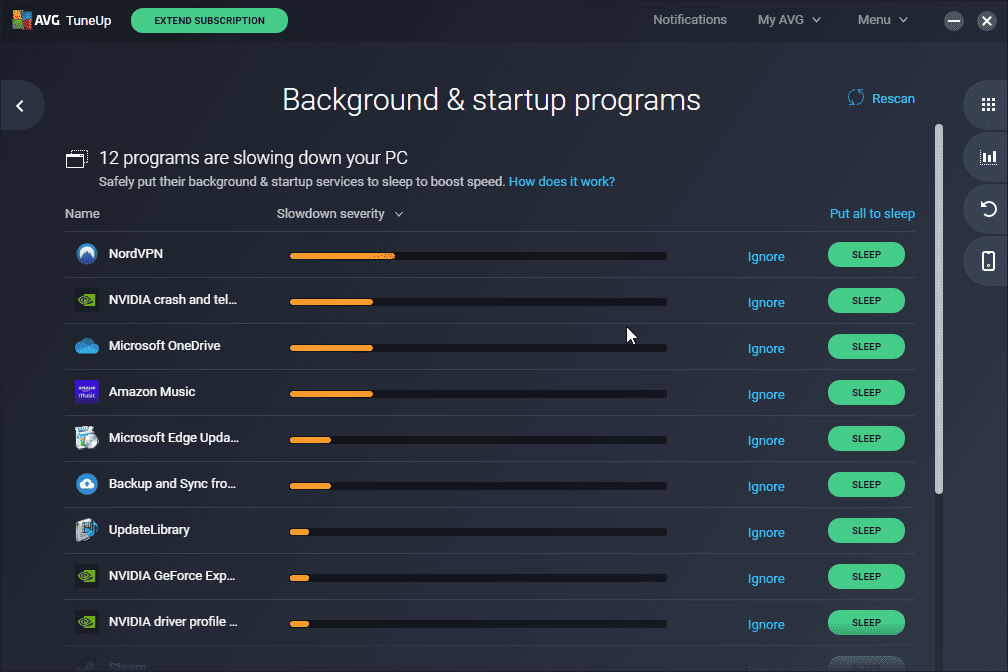
Nadalje, ovu aplikaciju možete koristiti za optimizaciju pokretanja vašeg sustava. Ovo osigurava brzo vrijeme pokretanja, a također smanjuje učinak na performanse.
Prozodija:
- Poboljšava brzinu pokretanja i ukupnu učinkovitost vašeg sustava
- Automatski čisti i održava vaš uređaj
- Jednostavno za korištenje i dobro dizajnirano sučelje
- Proizvedeno od strane poznate sigurnosne tvrtke AVG
- Uključuje automatsko održavanje i način mirovanja
Cons:
- Skuplji je od ostalih softverskih opcija sa sličnim mogućnostima
- Ne uključuje opciju neograničene licence
- Rezultati nisu toliko korisni u usporedbi s drugim softverom
4. IObit Advanced SystemCare
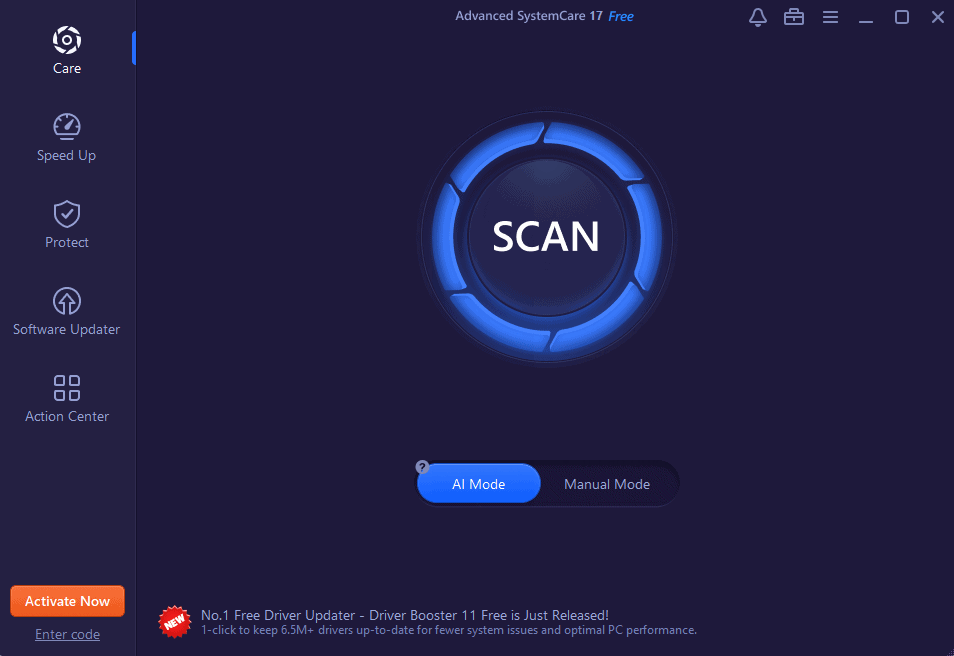
IObit Advanced SystemCare, iako tek na 5. mjestu, također je zaslužio svoje mjesto na listi.
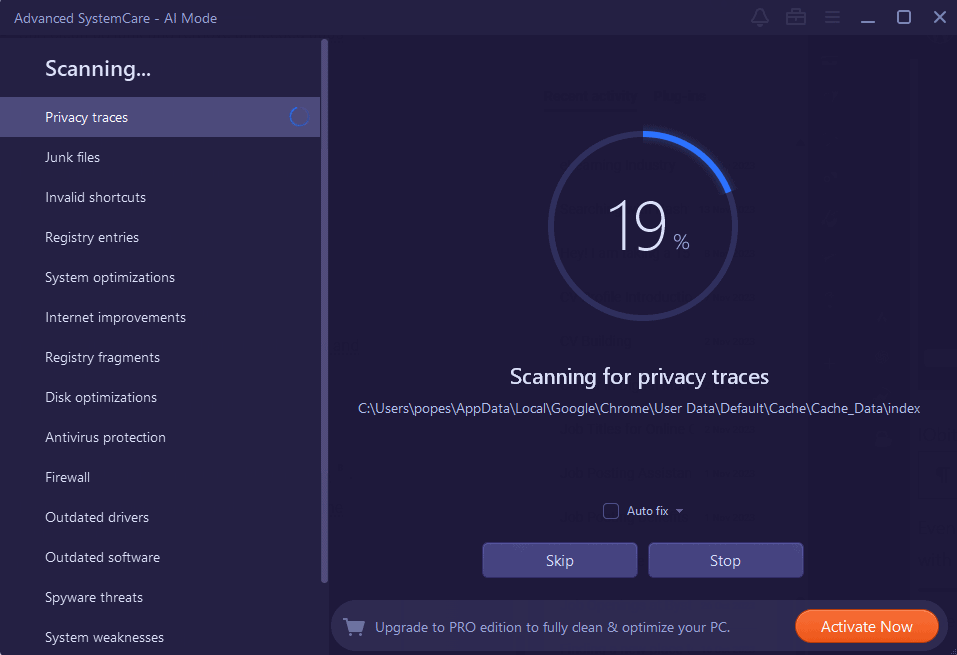
Iako su njegove mogućnosti relativno ograničene u usporedbi s drugim softverom, još uvijek je koristan.

Osim identificiranja nevažećih prečaca i bezvrijednih datoteka, Advanced System Care također pokriva potrebe registra vašeg računala.
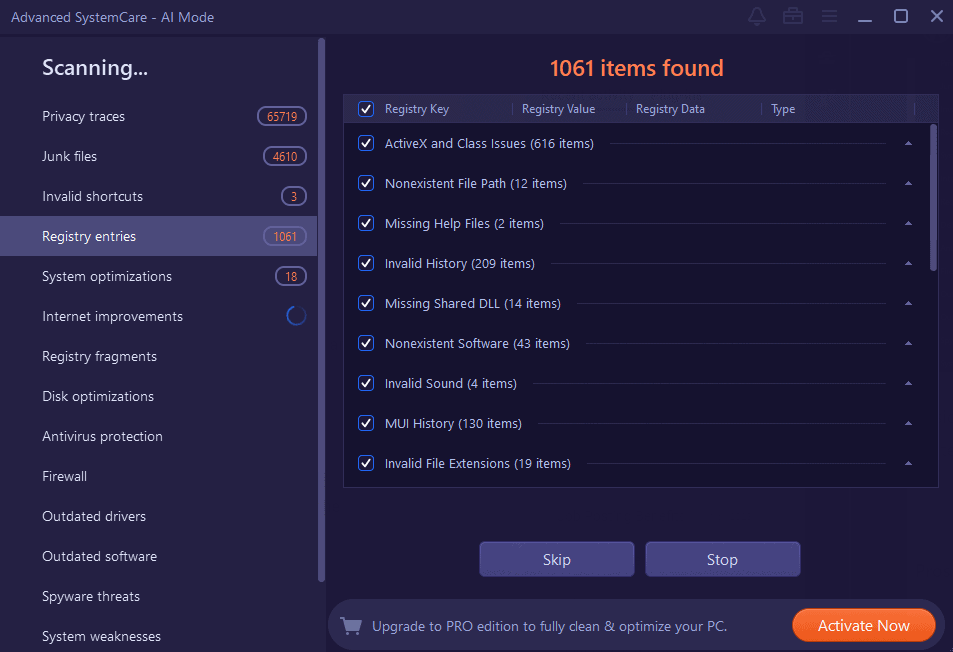
Štoviše, brine se za optimizaciju sustava i interneta.
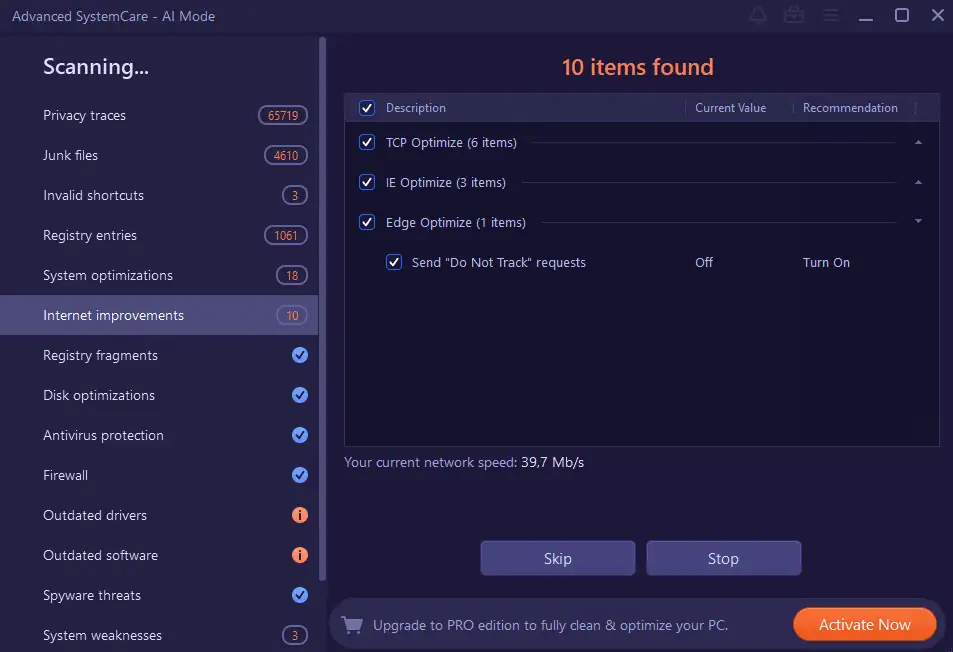
Drugi kritični aspekt softvera za rješavanje problema je njegova sposobnost da identificira slabosti sustava.
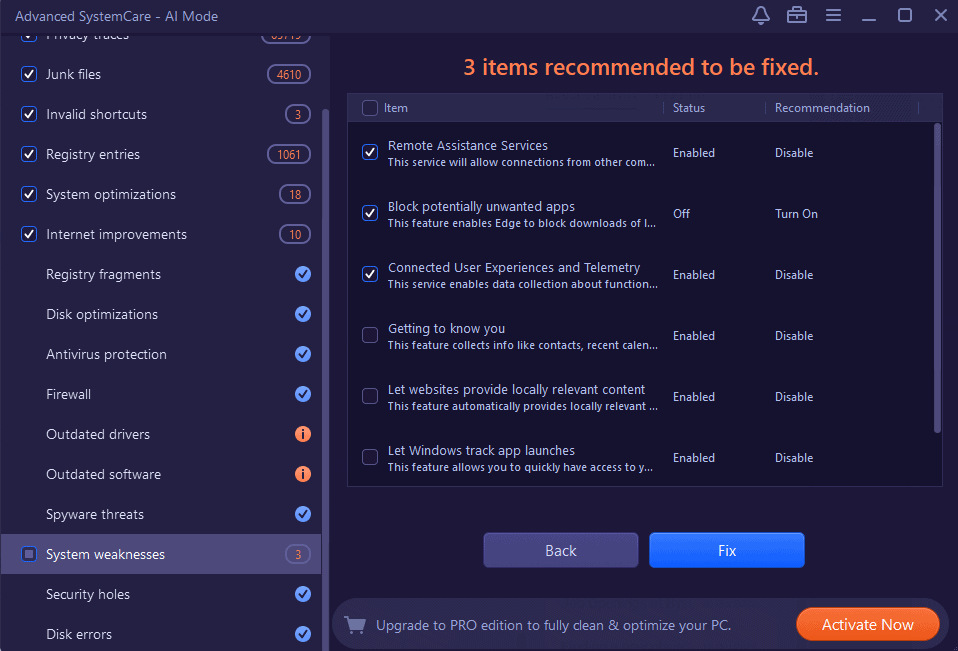
To također uključuje sigurnosne propuste i pogreške na disku.
Prozodija:
- Stvarna poboljšanja performansi računala nakon korištenja
- Podrška za IObit daleko je bolja od korisničke podrške za Iolo
- Svestran skup alata koji optimizira računalo
- Automatski identificira i optimizira preglednike
- Sjajne značajke privatnosti
Cons:
- Instalacijski program pokušava spojiti neki IObit softver
- Instalater nudi poticaje za pretplatu na IObit newsletter
- Za primjenu svih popravaka potrebno je kupiti premium licencu
Nabavite iObit Advanced SystemCare
5. Ashampoo WinOptimizer
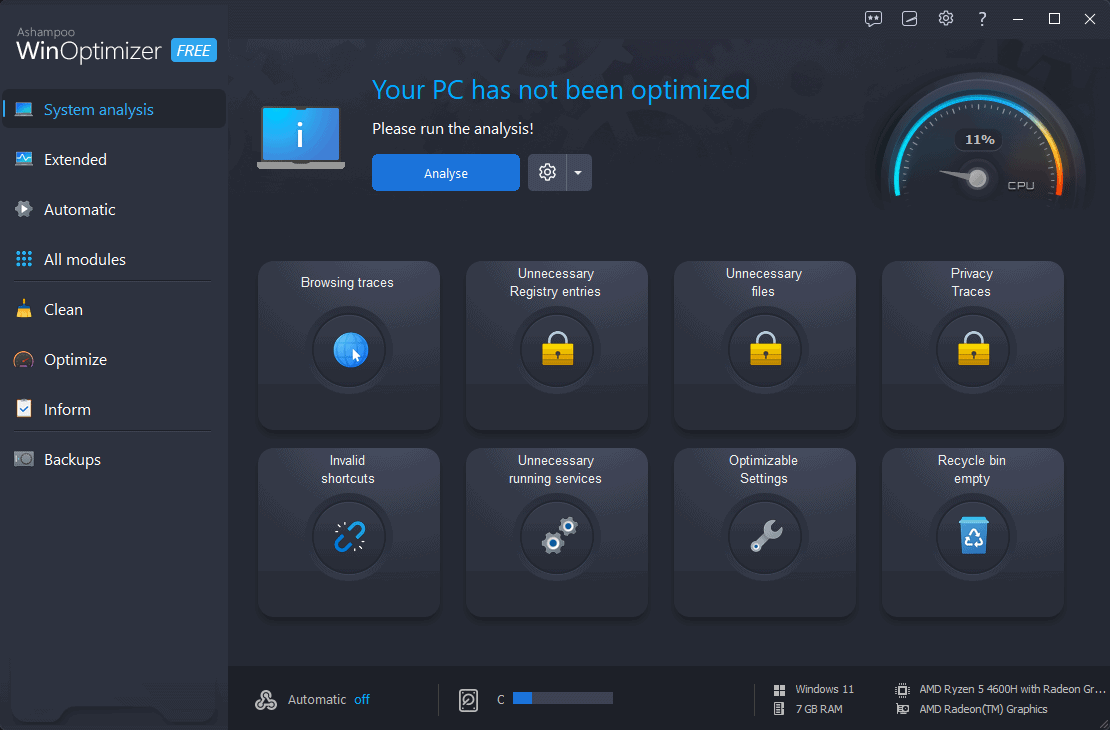
Ashampoo WinOptimizer je moćna aplikacija koja može brzo riješiti probleme s ažuriranjem računala.
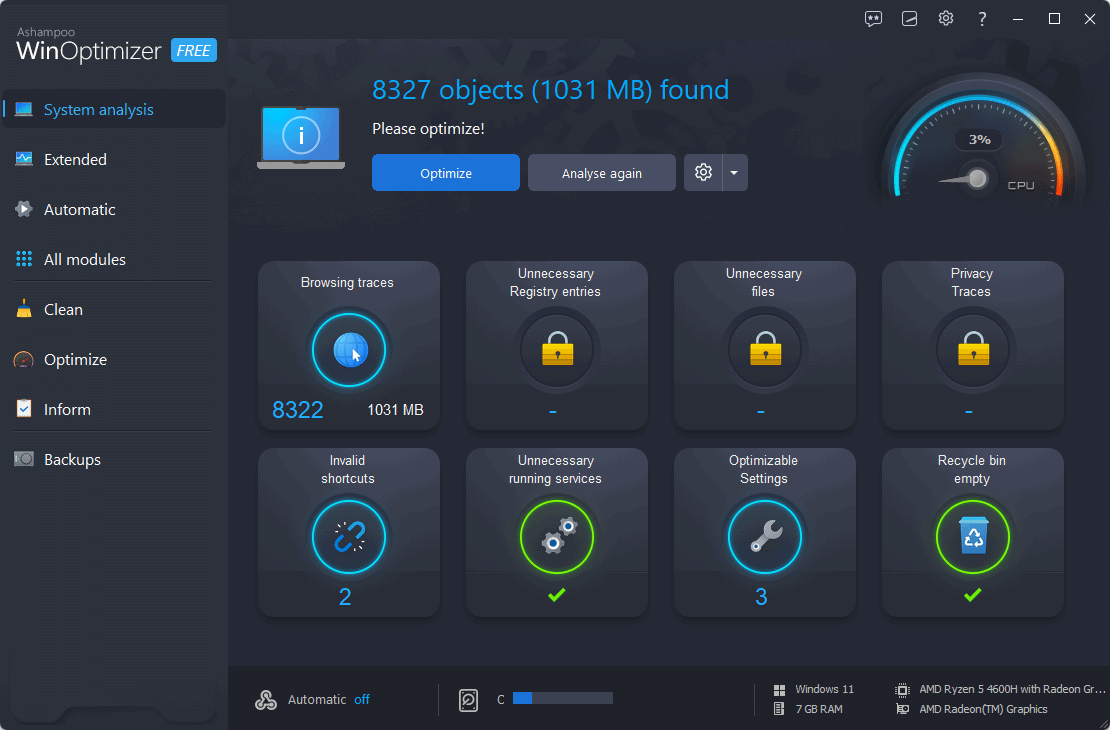
Ovaj dobro zaokruženi softver nema isti raspon mogućnosti kao ostali, ali je i dalje dobar.
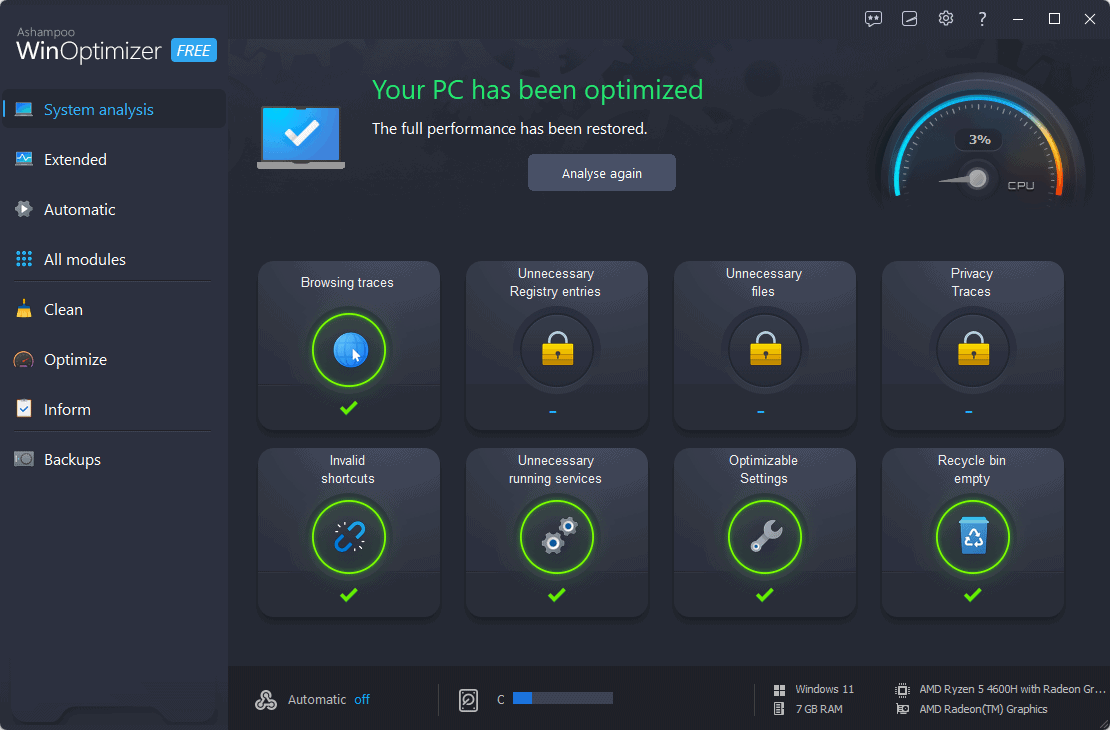
Usredotočuje se uglavnom na značajke optimizacije.
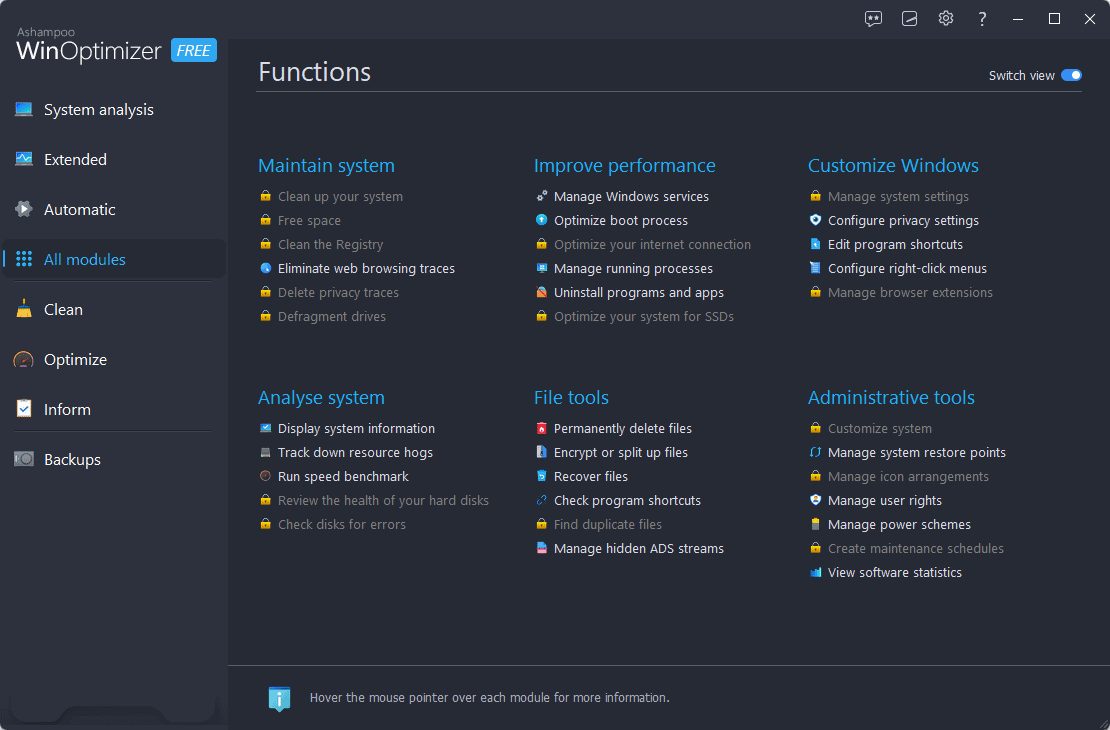
Značajka automatskog održavanja (ograničena na premium verziju) pokazala je izvrsne rezultate za korisnike.
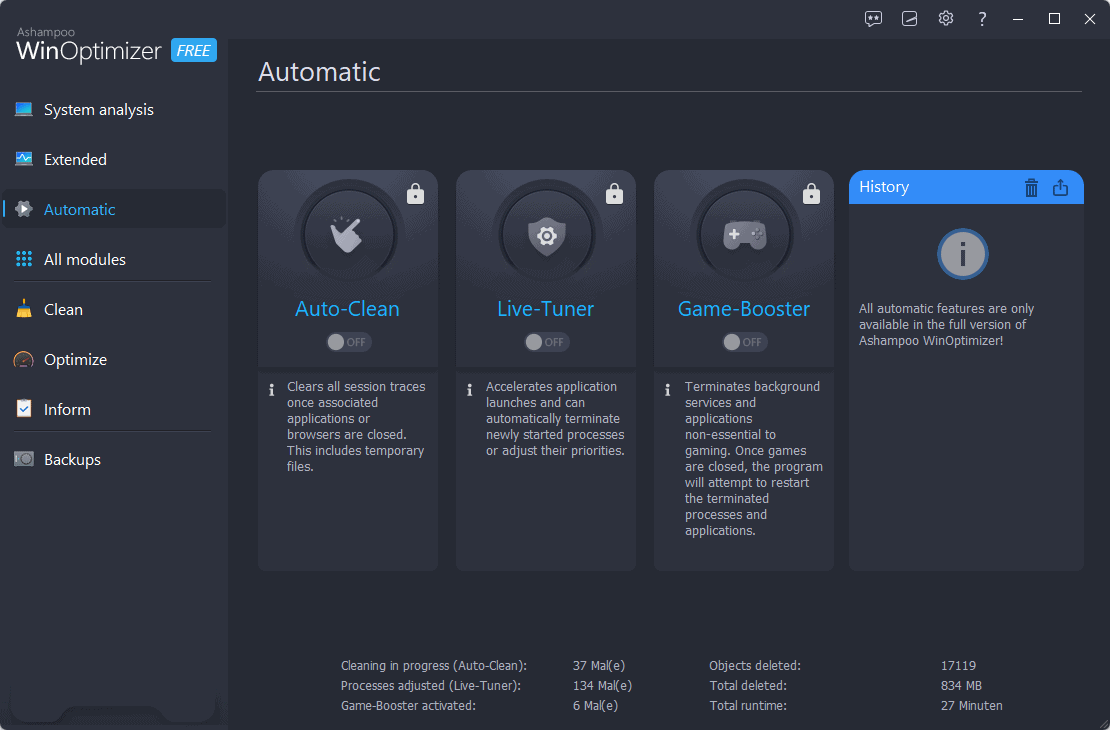
Također možete izraditi sigurnosne kopije, vratiti ih i prilagoditi njihovu izradu.
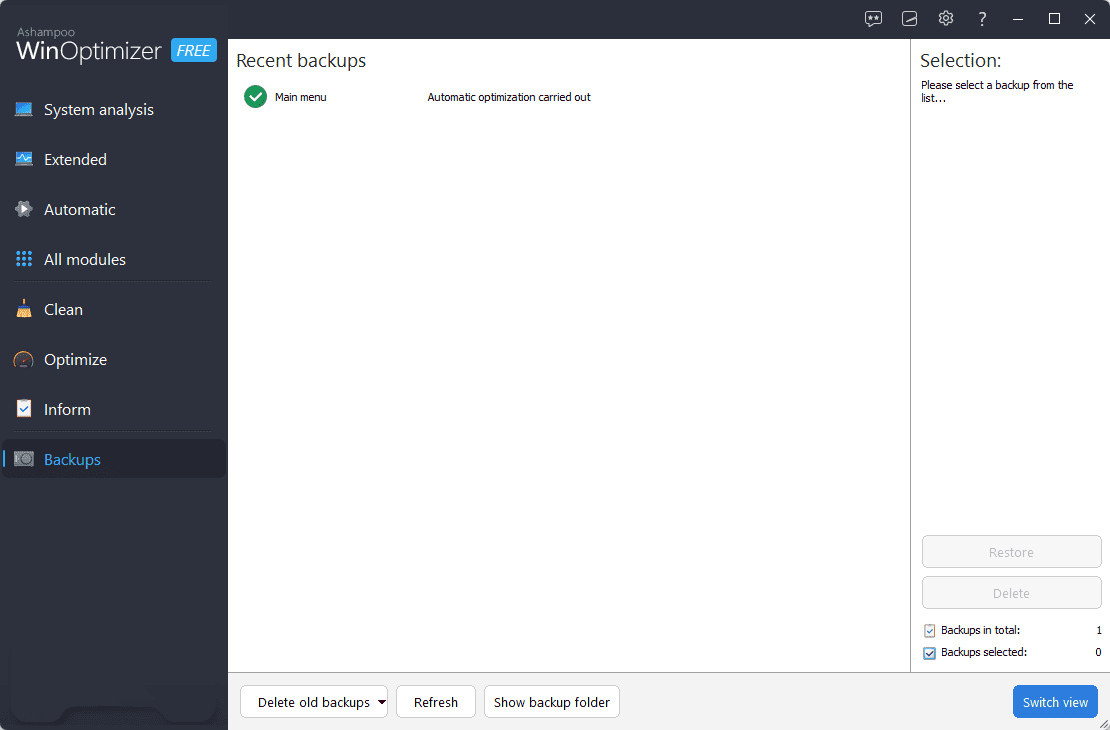
Prozodija:
- To je poboljšalo performanse mog računala
- Uključuje razne dodatne značajke kao što su aplikacija za sigurnosno kopiranje i uništavač datoteka
- Sučelje je dobro izgrađeno i pregledno
- Programeri izdaju redovita ažuriranja softvera
- Korisnička podrška visoko je ocijenjena
Cons:
- Windows nudi ugrađene alate usporedive s Ashampoo Free
- Utjecaj na performanse nije toliko značajan kao kod drugog softvera
- Besplatna verzija ograničena je u mogućnostima
- Korisnici ne mogu kupiti jednu licencu
Nabavite Ashampoo WinOptimizer
6. CCleaner
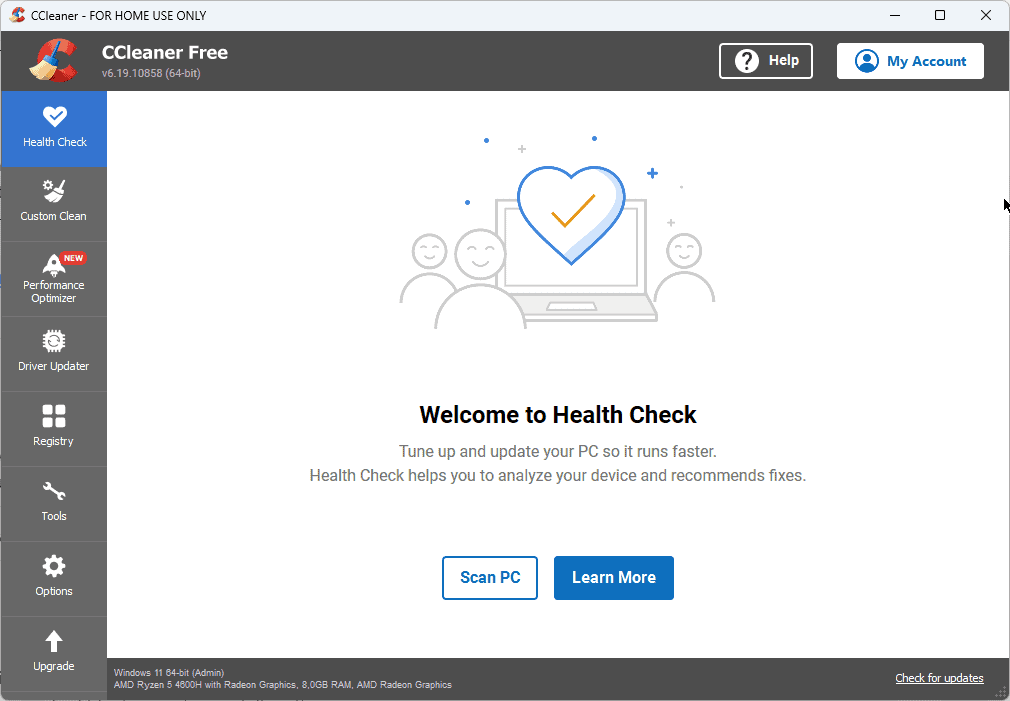
CCleaner je dobro poznati alat koji vam, uz mnoge druge značajke, također omogućuje rješavanje problema s ažuriranjem.
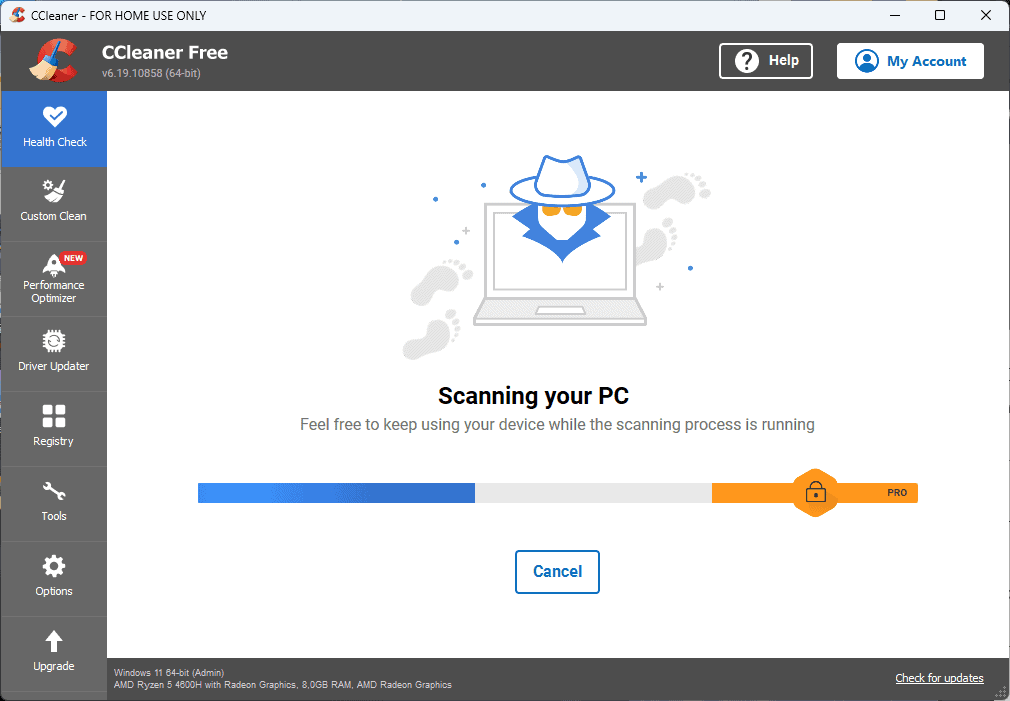
Odjeljak Provjera stanja nudi brzi pregled stanja vašeg sustava. Najprije ćete morati kliknuti Skeniraj računalo za prikaz informacija.
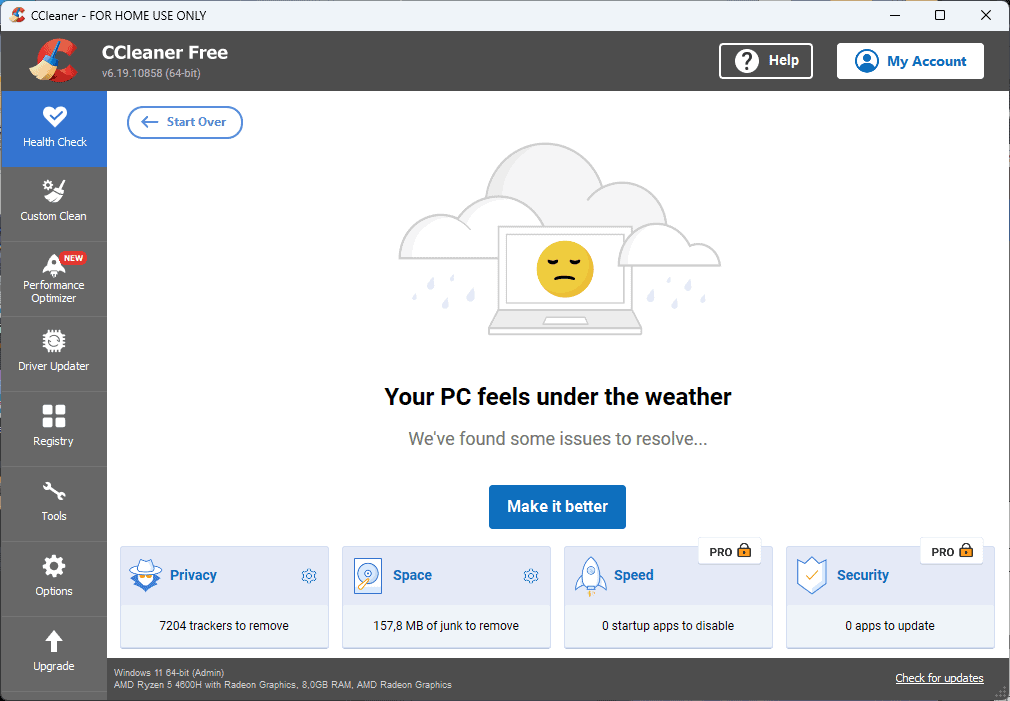
Kao što vidite, besplatna verzija softvera dopušta samo optimizacije privatnosti i prostora. Odjeljci za brzinu i sigurnost rezervirani su za Pro verziju.
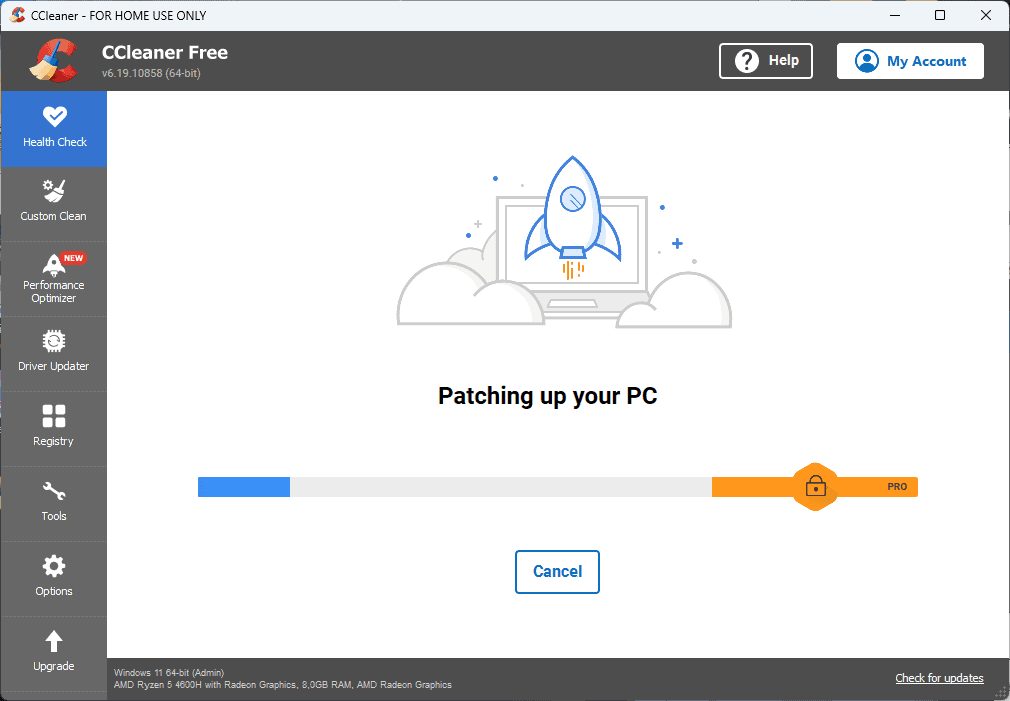
Aplikacija radi brzo i optimizira sve prethodno identificirane probleme.
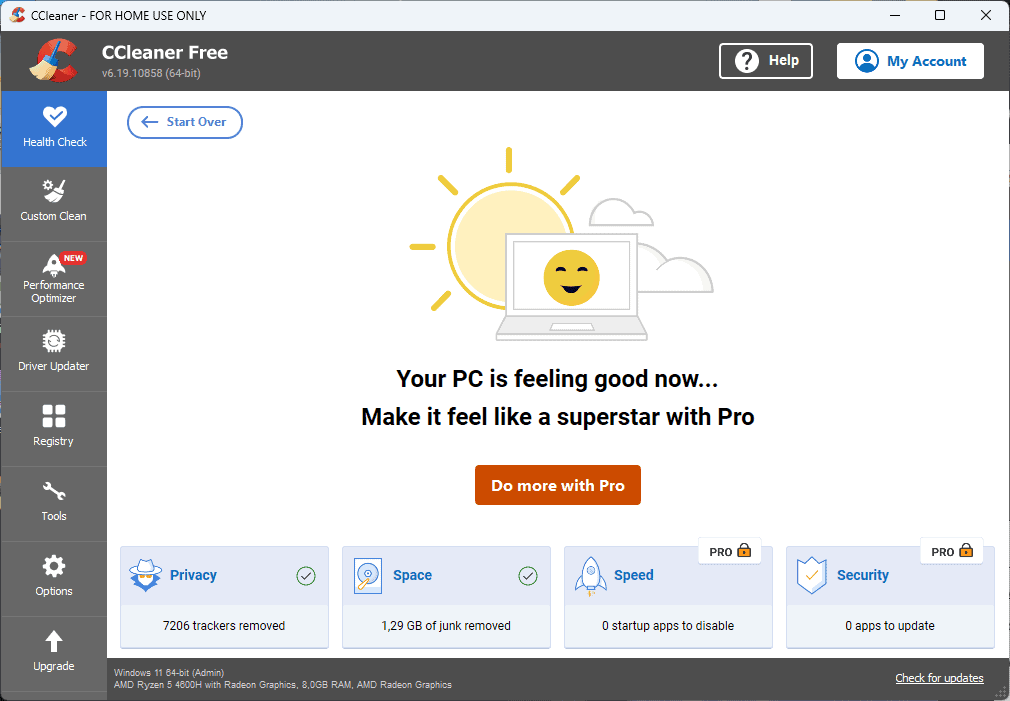
Drugi vrijedan odjeljak je značajka Custom Clean. Omogućuje vam da prilagodite kako se vaše računalo čisti. To činite klikom na kućice iza elemenata.
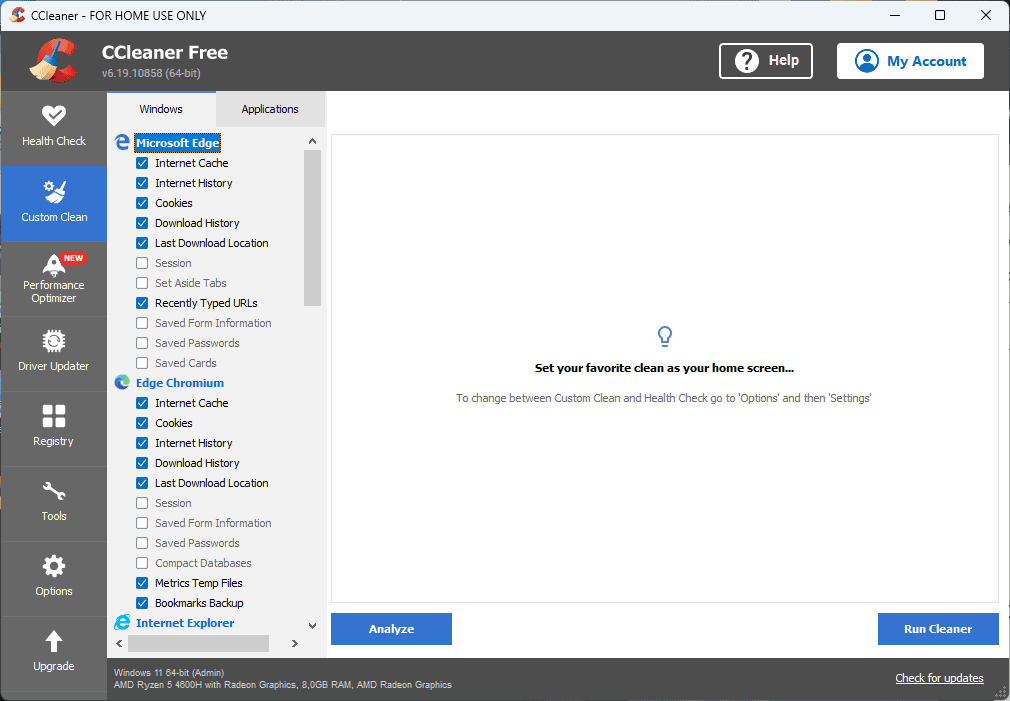
Performance Optimizer identificira sve aplikacije koje se mogu poboljšati i nudi vam izvrsne prijedloge.
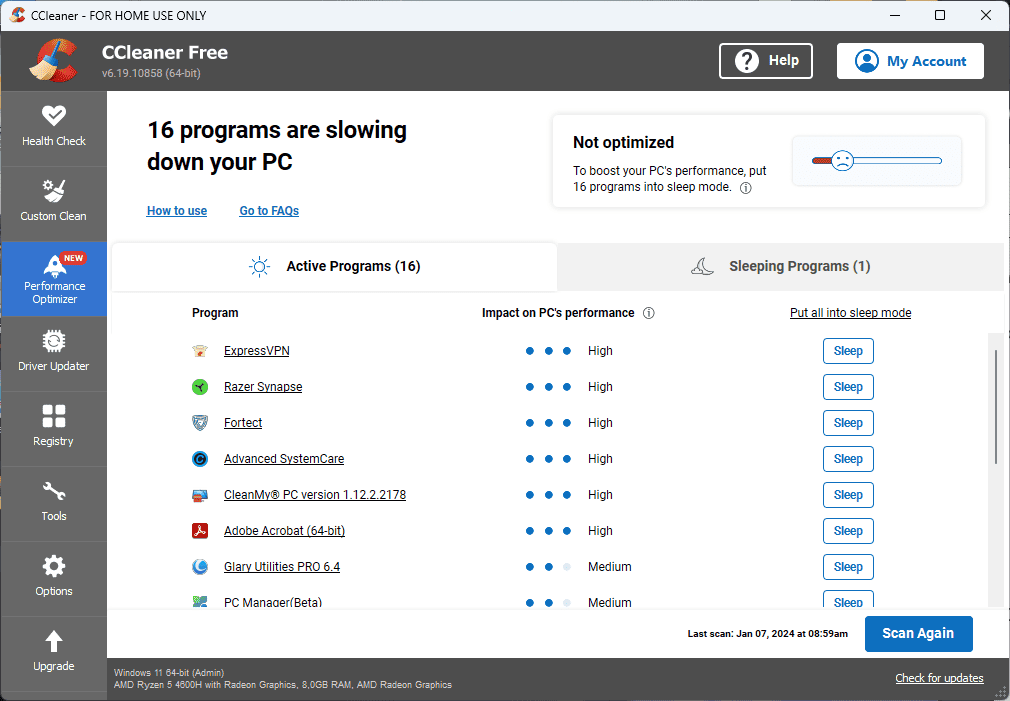
Softver također uključuje odjeljak Driver Updater, koji osigurava održavanje vašeg računala.

Jedna od najrelevantnijih značajki CCleanera za ovaj vodič je Registry Optimizer.

Preporučam da dvaput pokrenete skeniranje registra za najbolje rezultate.
Prozodija:
- Poboljšava performanse računala optimizacijom
- Širok raspon dodataka, uključujući uništavač datoteka
- Ugrađeni program za deinstalaciju aplikacija
- Jednostavno korištenje sučelja
- Održava vaše preglednike u vrhunskoj formi
Cons:
- Sučelje može biti presloženo za nove korisnike
- Korisnici mogu pronaći bloatware kada instaliraju aplikaciju
7. Glary Utilities
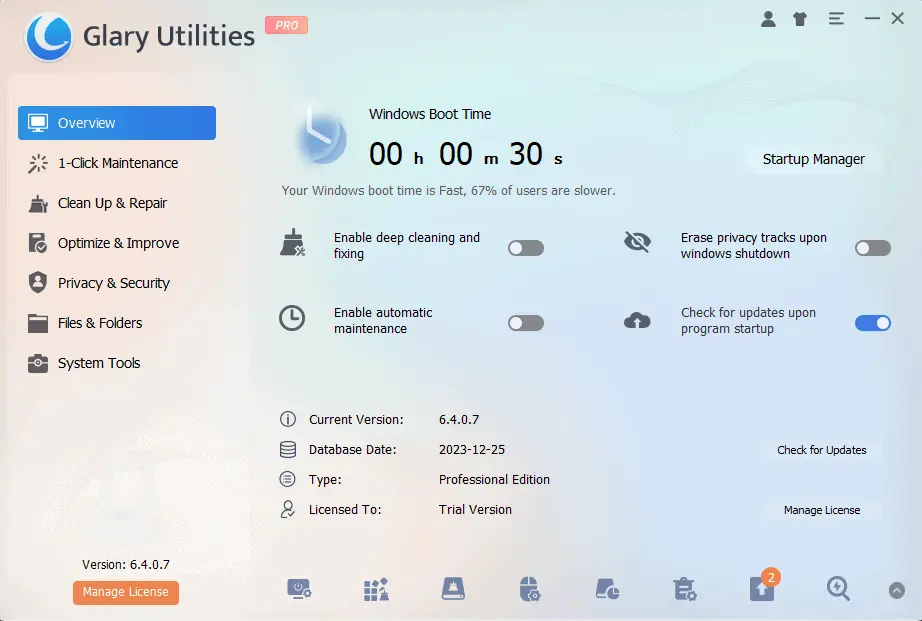
Glary Utilities morate imati jer pokriva širok raspon potreba vašeg računala.
Ovaj lagani paket aplikacija predstavljen je u dobro dizajniranom korisničkom sučelju.
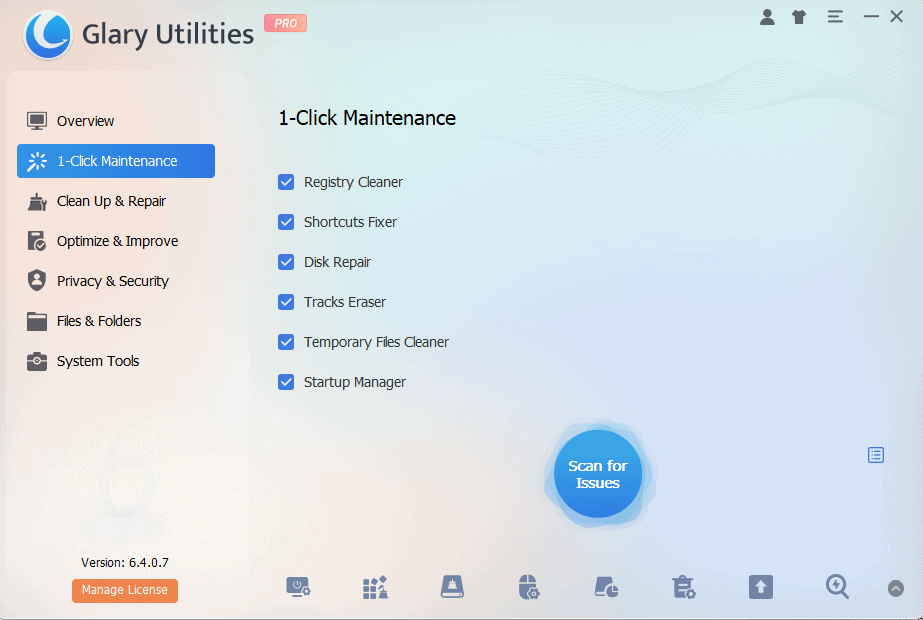
1-Click Maintenance radi upravo ono što ime sugerira, pokrivajući najkritičnije aspekte optimizacije vašeg računala.
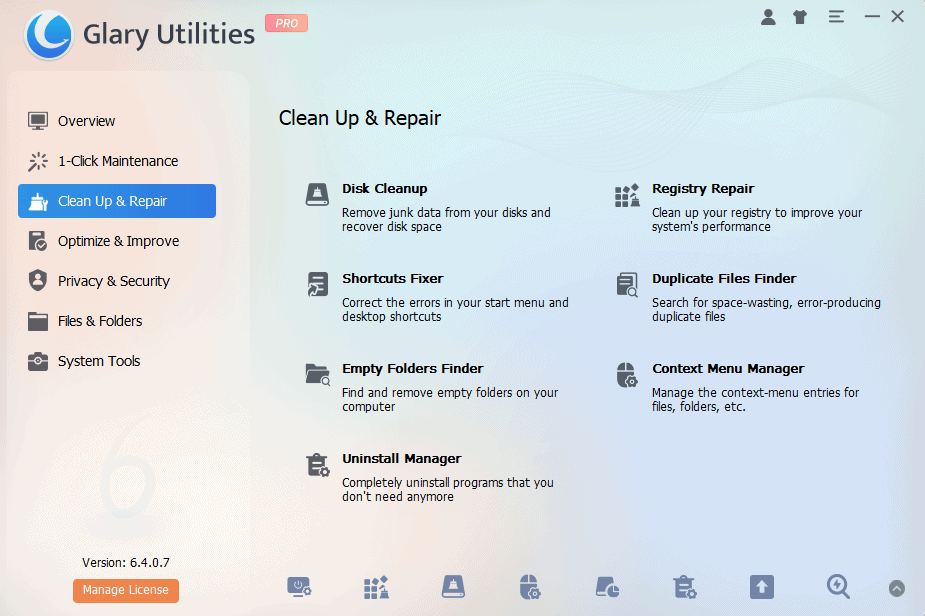
Odjeljak Čišćenje i popravak uklanja sve neželjene datoteke i duplikate.
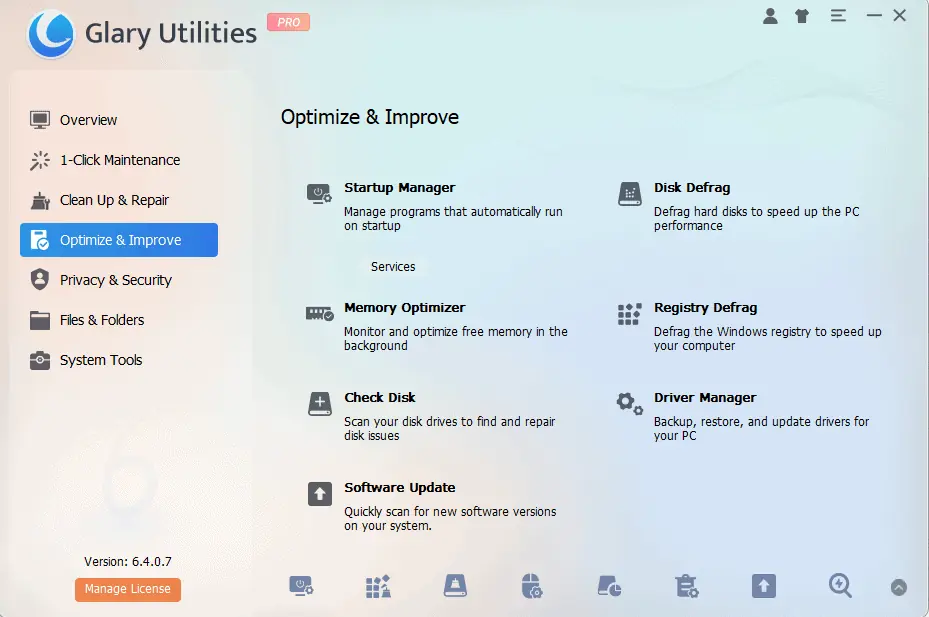
Aplikacija također uključuje korisne odjeljak Privatnost i sigurnost te odjeljak Datoteke i mape.
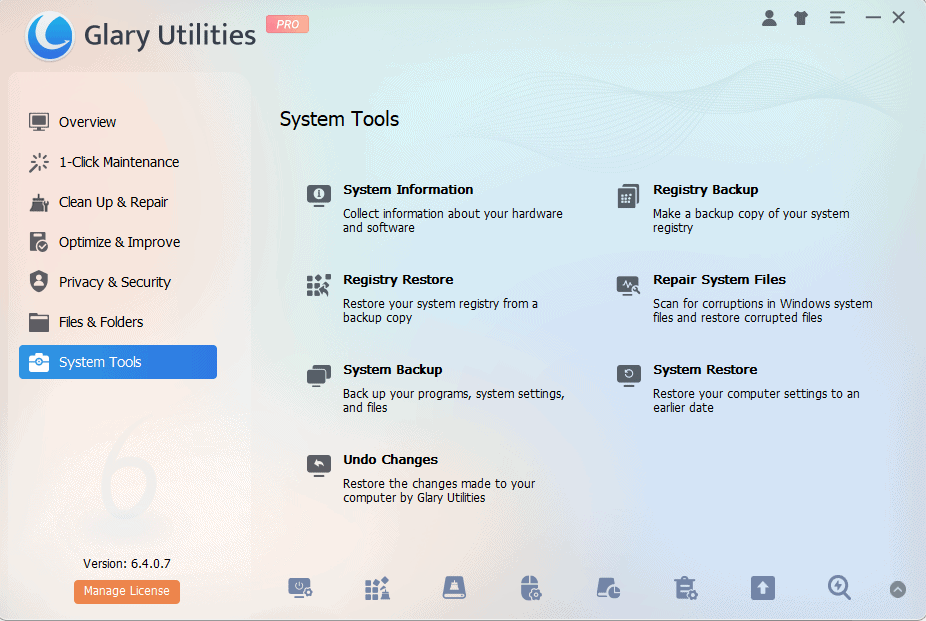
Alati sustava zaokružuju ovu aplikaciju, čineći je svestranom opcijom za korisnike s problemima s računalom.
Prozodija:
- Dobar utjecaj na performanse sustava
- Širok raspon alata koji pokrivaju sve zahtjeve računala
- Sučelje je lako za čitanje i korištenje
- Pristupačne cijene
- Lagana verzija softvera
Cons:
- Neki bi korisnici mogli smatrati da je korisničko sučelje zastarjelo
- Radi samo na Windowsima
8. Popravak vanbajtnog računala
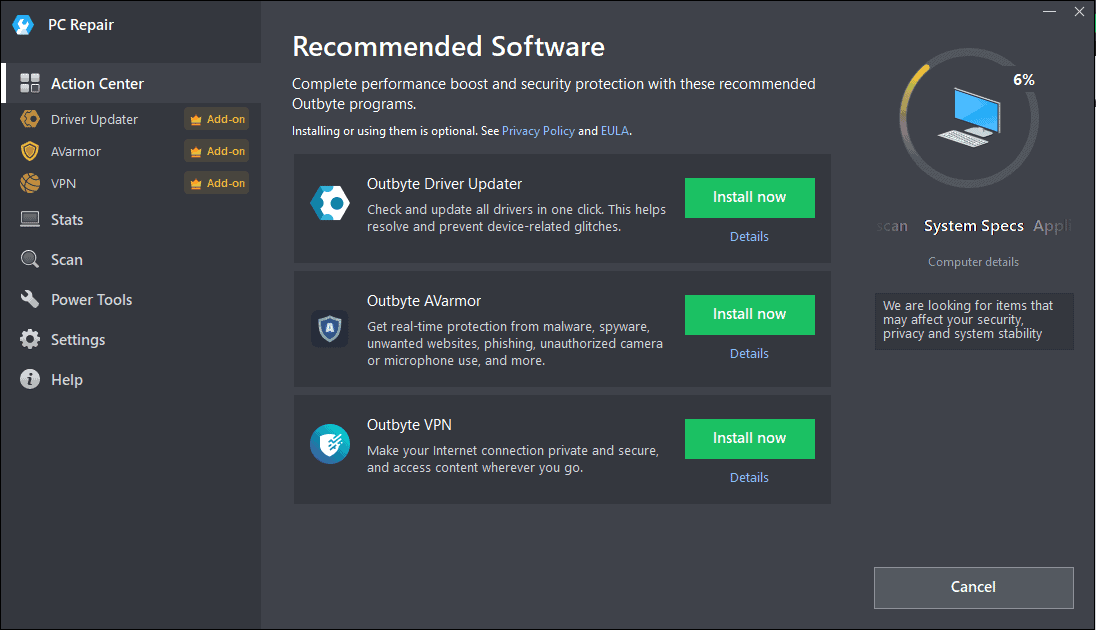
Popravak vanbajtnog računala je jedan od najopsežnijih alata za popravak Windows Update.
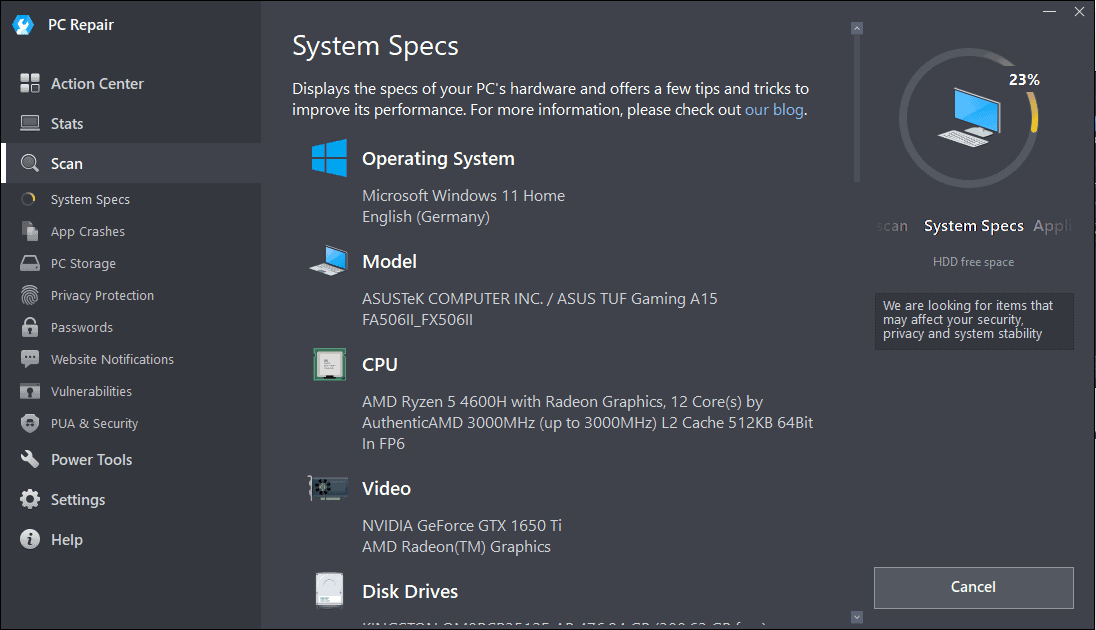
Ovaj svestrani softver dolazi s raznim drugim alatima koji pokrivaju potrebe vašeg računala.
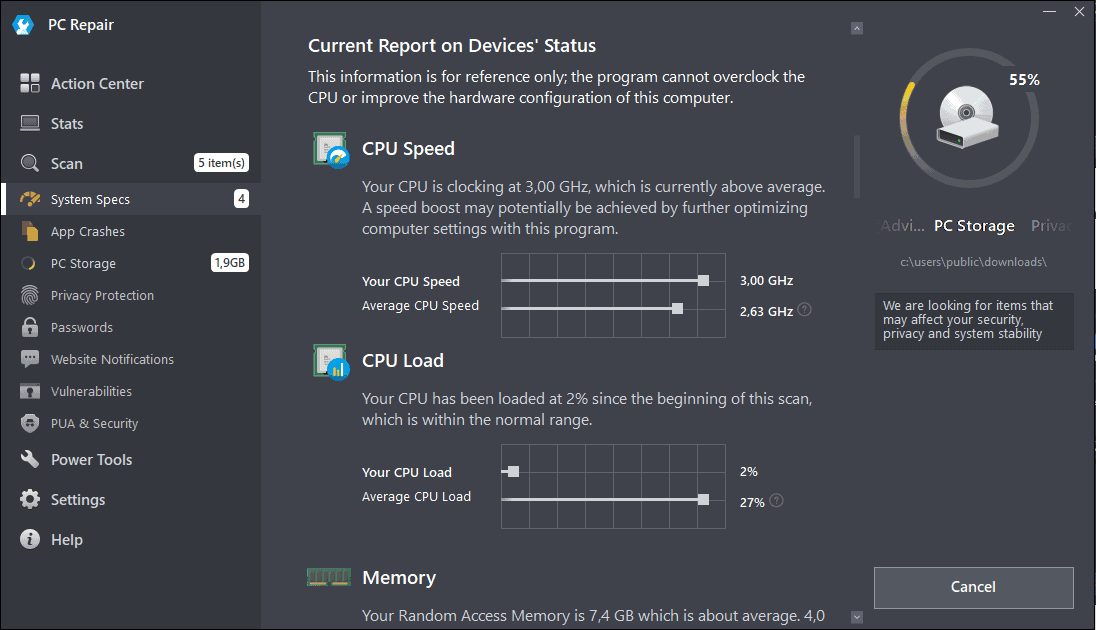
Informacije o konfiguraciji sustava mogu biti korisne, posebno tijekom rješavanja problema vašeg sustava.
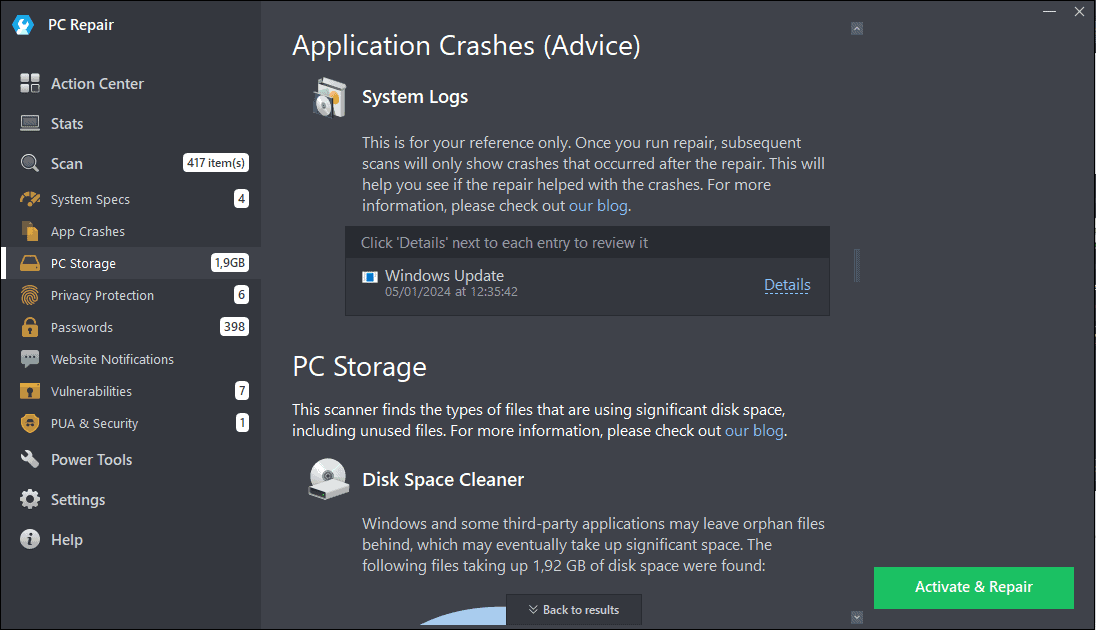
Aplikacija automatski prepoznaje sve padove i prati razinu optimizacije prostora na disku vašeg računala.
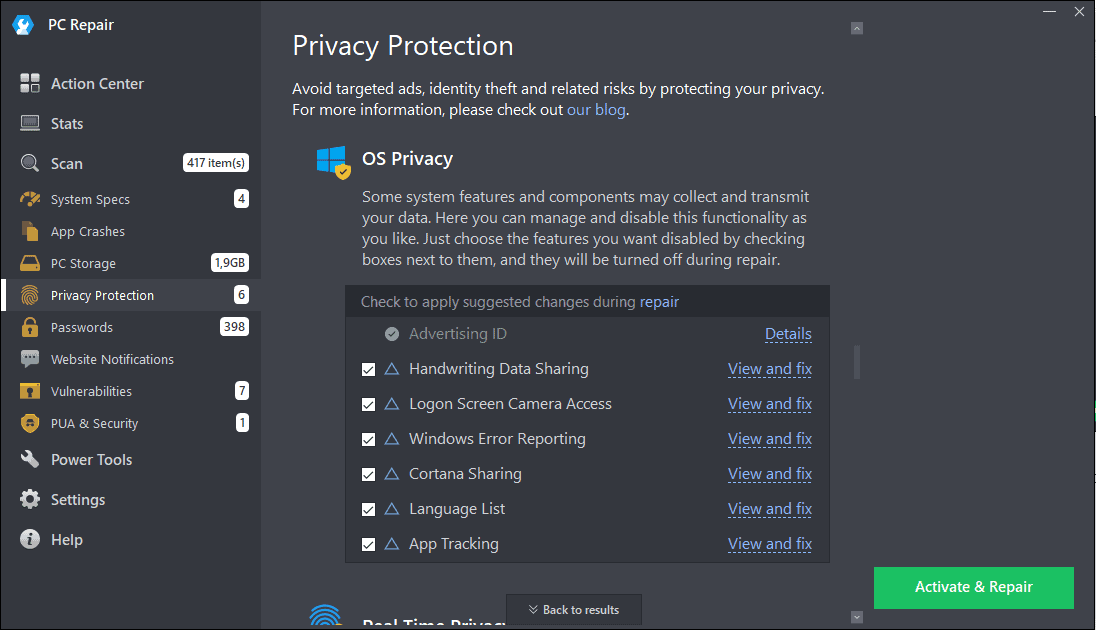
Privatnost karakterizira konkurentski Fortect, s jasnim i sažetim informacijama.
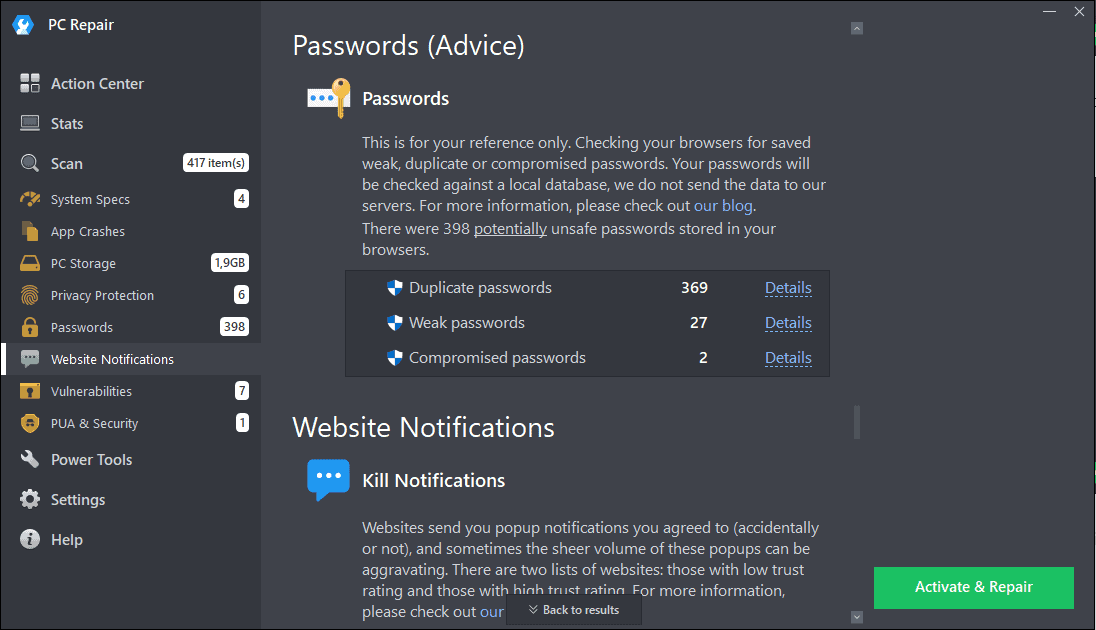
Značajka skeniranja lozinki identificira lozinke koje koristite i uspoređuje ih s bazom podataka najboljih praksi. Nakon toga softver predlaže kako ih poboljšati.
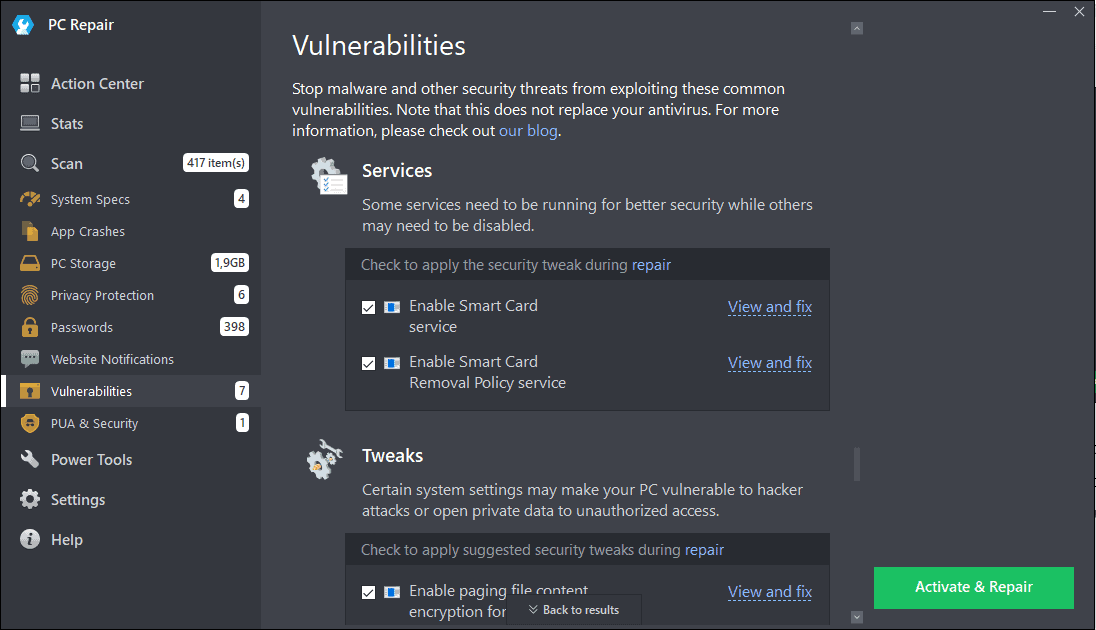
Sigurnosne značajke također su sveobuhvatne.
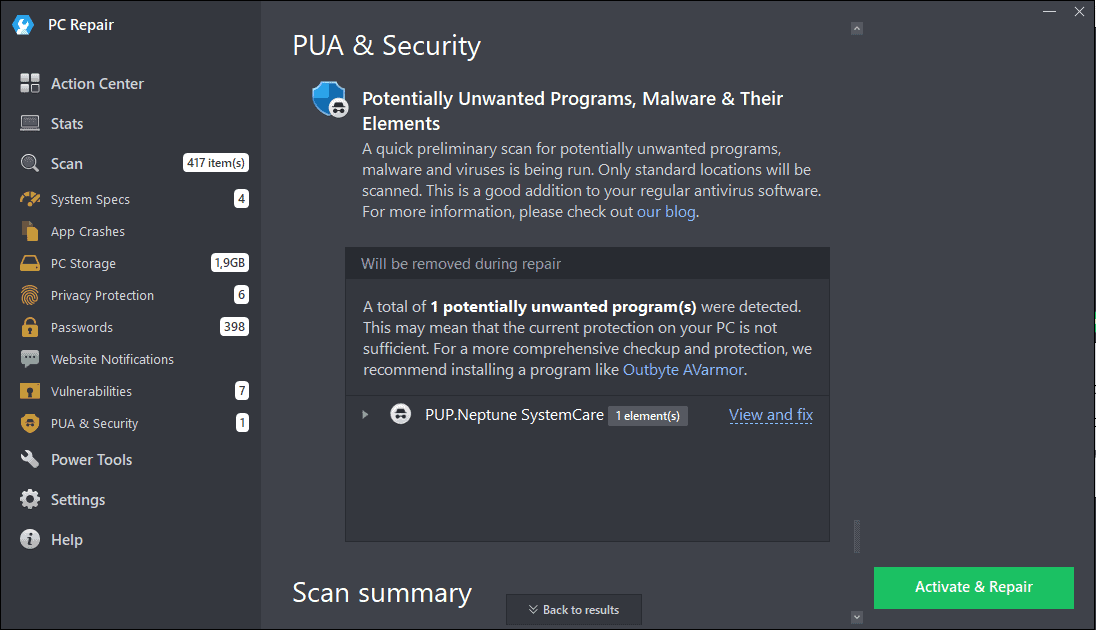
Odjeljak Power Tools omogućuje vam deinstalaciju aplikacija, ubrzanje vašeg sustava i poboljšanje privatnosti i trajanja baterije.
Prozodija:
- User-friendly sučelje s izvrsnim dizajnom
- Automatski traži probleme s računalom
- Veliki izbor značajki privatnosti
- Poboljšava performanse računala
Cons:
- Ne zamjenjuje antivirusni softver
- Besplatna verzija ima ograničenu funkcionalnost
- Neki manji problemi označeni su kao kritični
9. Microsoft PC Manager
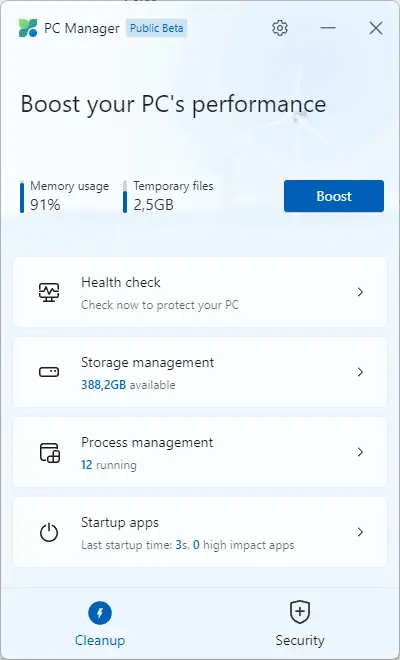
PC Manager iz Microsofta moćna je i potpuno besplatna aplikacija za optimizaciju sustava.

Značajka Boost osigurava da je upotreba memorije vašeg računala optimizirana i da su sve privremene datoteke uklonjene.
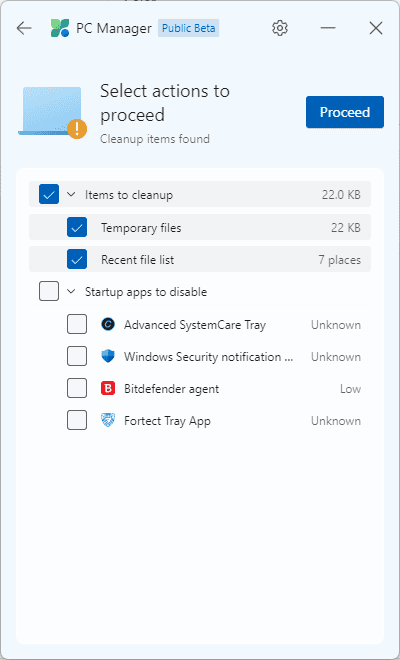
Proces provjere stanja, prikazan gore, identificira sve načine optimizacije za vaš sustav.
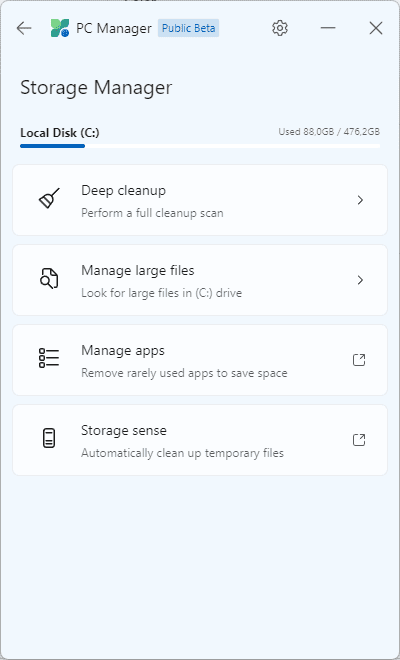
Softver se također može pohvaliti Storage Managerom koji pomaže u rješavanju problema povezanih s pohranom. Nadalje, možete prilagoditi i očistiti sve datoteke s lakoćom.
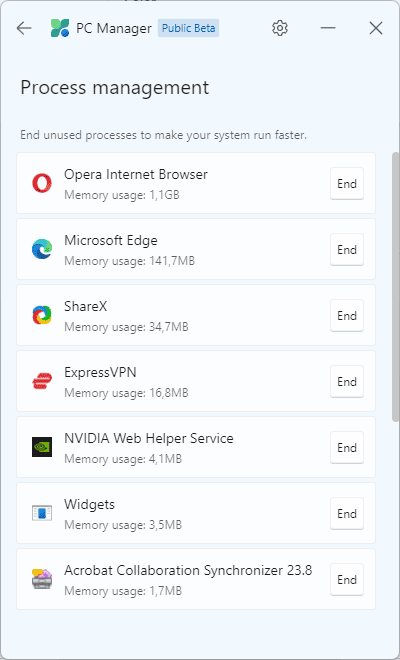
Odjeljak Upravljanje procesima omogućuje vam prekid nekorištenih procesa sustava.
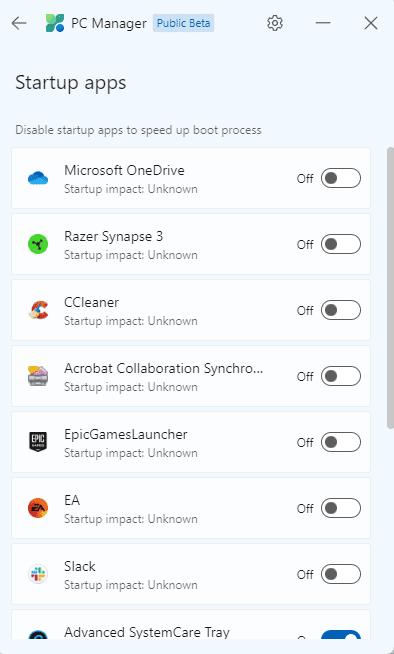
Također možete jednostavno upravljati svojim početnim aplikacijama za brzo pokretanje.
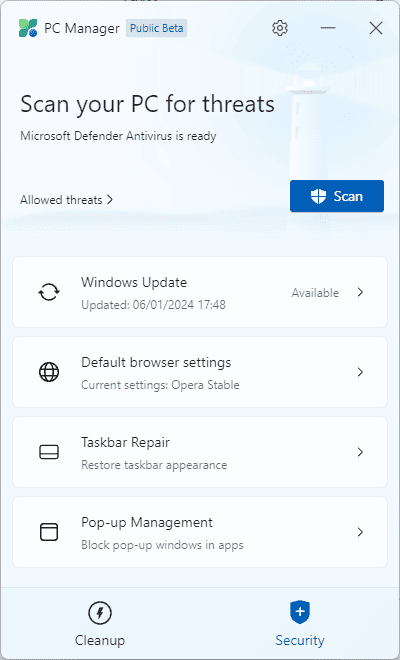
Softver se također može koristiti kao središte stanja Windowsa, omogućujući brzi pregled ažuriranja, postavki preglednika i upravljanje skočnim prozorima i programskom trakom.
Prozodija:
- Besplatno za korištenje na bilo kojem Windows uređaju
- Poboljšava performanse računala kroz optimizaciju
- Nevjerojatna Microsoftova korisnička podrška
- Sjajna zajednica s puno aktivnih članova
- Uključeno praćenje u stvarnom vremenu
Cons:
- Opcije skeniranja nisu prilagodljive
- Ograničene mogućnosti u usporedbi s drugim softverom koji se plaća
- Zaštita u stvarnom vremenu ima svoju cijenu
10. Alat za popravak sustava Windows
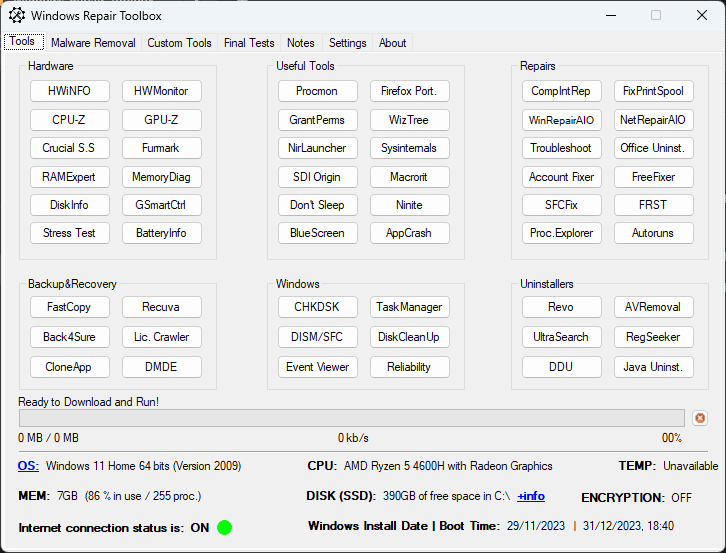
Windows Repair Toolbox je lagan, ali sveobuhvatan alat koji vam može pomoći u rješavanju problema s računalom kao što su pogreške u registru, dopuštenja za datoteke i ažuriranja sustava Windows.
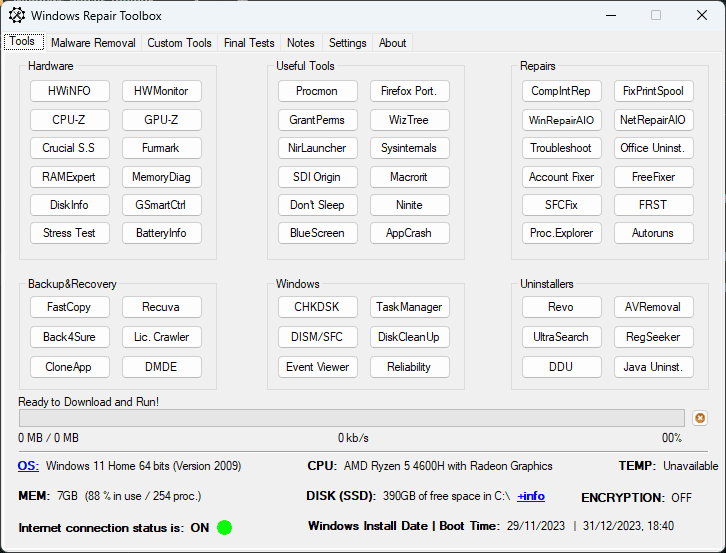
Ova aplikacija ima jednostavno i staro sučelje, ali to ne umanjuje njezine mogućnosti.
Odjeljak Alati omogućuje vam preuzimanje raznih aplikacija trećih strana za rješavanje određenih problema.

Ostali alati za uklanjanje zlonamjernog softvera i održavanje/popravak nalaze se na kartici Uklanjanje zlonamjernog softvera.
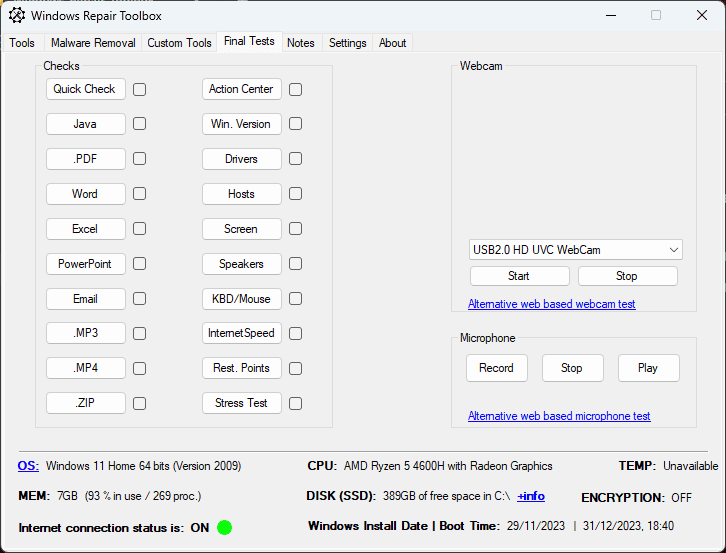
Aplikaciju čak možete koristiti za pisanje bilješki na računalu klikom na karticu Bilješke.
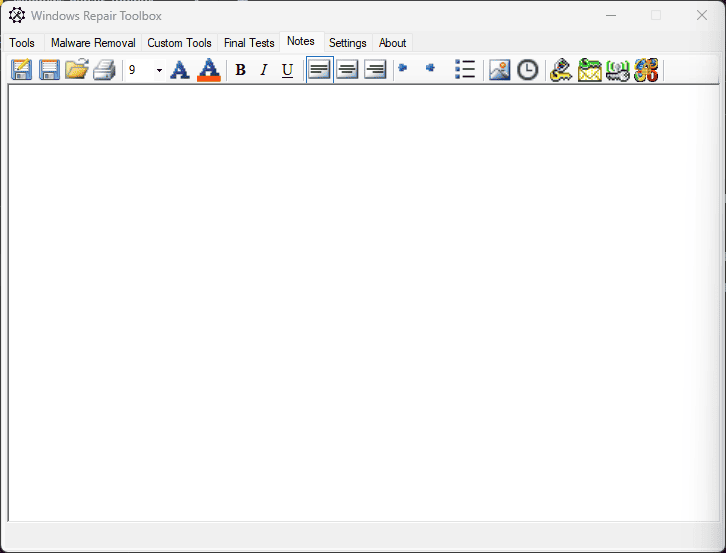
Kao što vidite, značajke ove aplikacije ne mogu se usporediti s drugim opcijama s ovog popisa, ali vrijedi pokušati.
Prozodija:
- Jedan od rijetkih sveobuhvatnih alata za popravak
- Pokriva dopuštenja, pogreške registra i postavke
- Preporuča se da ga pokrenete u sigurnom načinu rada za najbolje rezultate
Cons:
- Pokretanje popravaka može biti u sukobu s drugim pokrenutim aplikacijama
- Aplikacija je besplatna za korištenje samo na jednom računalu, a za više je potrebna plaćena pretplata
Nabavite Windows Repair Toolbox
Kako sam izabrao najbolji alat za popravak ažuriranja sustava Windows
- Testirao sam relevantno značajke za osigurati da mogu riješiti probleme Windows Update i osigurati druge komunalne usluge.
- Istražio sam svako sučelje za utvrditi njegovu prilagođenost korisniku i da su značajke bile lako dostupne.
- Isprobao sam mogućnosti softvera na dva VM-a s različitim OS-om instaliran.
- istraživao sam uglednih internetskih izvora za recenzije od korisnika.
- Odabrao sam oba besplatni i plaćeni softver Mogućnosti.
- Istraživao sam kvalitetu korisnička podrška za svaki alat.
| softver | Funkcionalnost | Jednostavnost korištenja | Podrška | Sigurnost | Cijena |
|---|---|---|---|---|---|
| Fortect | Fokusira se na popravak BSOD-a | 5/5 | Ograničena podrška | 5/5 | $ 33.95 / god |
| Popravak vanbajtnog računala | Naglašava optimizaciju sustava | 5/5 | Ograničena podrška | 4/5 | $ 29.95 / god |
| System Mechanic Ultimate Defense | Sveobuhvatna optimizacija sustava | 5/5 | Čvrsta korisnička podrška | 5/5 | $ 79.95 / god |
| Podešavanje AVG-a | Paket za optimizaciju sustava | 3/5 | Korisnička podrška dostupna | 3/5 | $ 39.99 / god |
| IObit Advanced SystemCare | Široka optimizacija sustava | 4/5 | Mješovite povratne informacije o podršci | 3/5 | $ 16.77 / god |
| Ashampoo WinOptimizer | Sveobuhvatna optimizacija sustava | 4/5 | Korisnička podrška dostupna | 4/5 | $ 49.99 / god |
| Microsoft PC Manager | Upravljanje i optimizacija računala | 5/5 | Ograničena podrška | 3/5 | Besplatno |
| CCleaner | Fokusira se na čišćenje sustava | 5/5 | Dobro dokumentirano, dobra podrška | 3/5 | Besplatne i premium verzije |
| Popravi Win 10 | Windows uslužni program za rješavanje problema | 3/5 | Ograničena podrška | 3/5 | Besplatno |
| Glary Utilities | Nudi razne uslužne programe sustava | 4/5 | Prosječna podrška | 2/5 | Besplatne i premium verzije |
Vi svibanj također biti zainteresirani:
Kako koristiti alat za popravak Windows Update
- Preuzmite i instalirajte Forect na svoj uređaj i otvori ga.
- kliknite Pokreni potpuno skeniranje tipku.
- Pričekajte da se postupak dovrši i pročitajte navedene informacije.
- Pomičite se kroz izbornik bočne trake i kliknite Pogledaj i popravi za probleme koje želite.
- Alternativno, kliknite na Aktiviraj i popravi gumb za rješavanje svih problema (potrebna je kupnja licence).
Slobodno podijelite svoj idealni alat za popravak ažuriranja sustava Windows u odjeljku za komentare u nastavku!